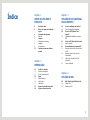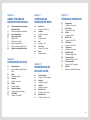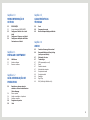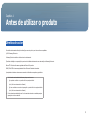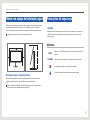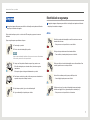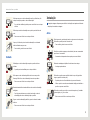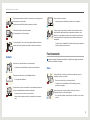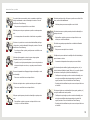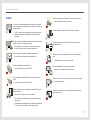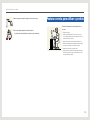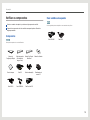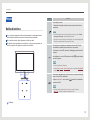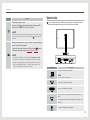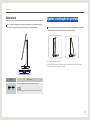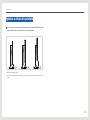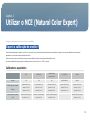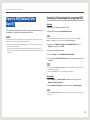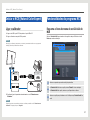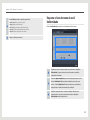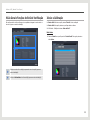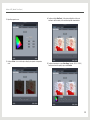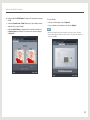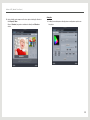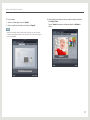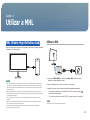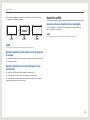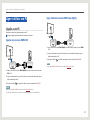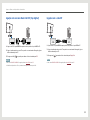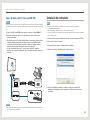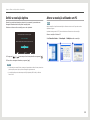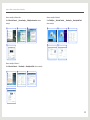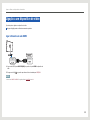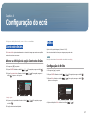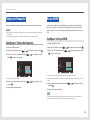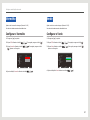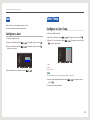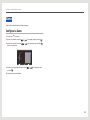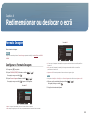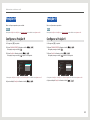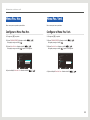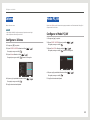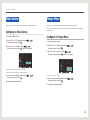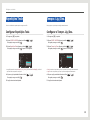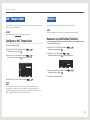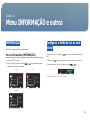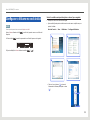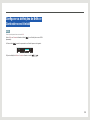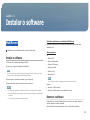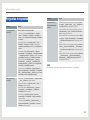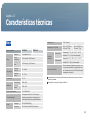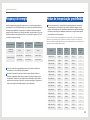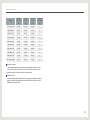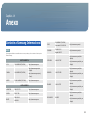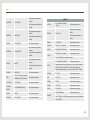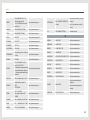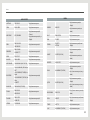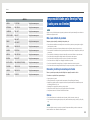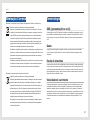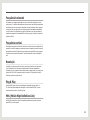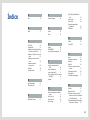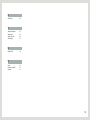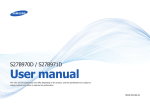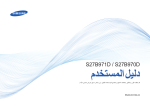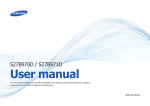Download Samsung Monitor Profissional de 27" com apresentação de cor precisa manual de utilizador
Transcript
S27B970D / S27B971D Manual do utilizador A cor e o aspecto podem diferir consoante o produto e as especificações estão sujeitas a alterações sem aviso prévio para melhorar o desempenho. BN46-00318A-04 Índice Capítulo. 1 ANTES DE UTILIZAR O PRODUTO Capítulo. 3 UTILIZAR O NCE (NATURAL COLOR EXPERT) 5 6 19 19 20 6 6 7 7 8 9 12 Direitos de autor Manter um espaço de instalação seguro Precauções de segurança Símbolos Limpeza Electricidade e segurança Instalação Funcionamento Postura correcta para utilizar o produto 20 21 21 21 21 22 23 Capítulo. 2 PREPARAÇÃO 13 13 14 15 15 16 17 17 18 Verificar o conteúdo Remover a embalagem Verificar os componentes Peças Botões dianteiros Vista de trás Vista lateral Ajustar a inclinação do produto Ajustar a altura do produto 23 O que é a calibração do monitor? Tipos de calibradores compatíveis O que é o NCE (Natural Color Expert)? Instalação/desinstalação do programa NCE Iniciar o NCE (Natural Color Expert) Ligar o calibrador Funcionalidades do programa NCE Esquema e itens de menu do ecrã inicial do NCE Esquema e itens de menu do ecrã Uniformidade Visão Geral e Funções do Ecrã de Verificação Iniciar a Calibração Capítulo. 4 UTILIZAR A MHL 28 28 29 MHL (Mobile High-Definition Link) Utilizar a MHL Desactivar a MHL 2 Capítulo. 5 LIGAR E UTILIZAR UM DISPOSITIVO DE ENTRADA Capítulo. 7 CONFIGURAR AS DEFINIÇÕES DE MATIZ 30 40 40 41 41 41 41 42 42 42 42 43 43 30 30 31 31 33 34 34 36 Lista de verificação antes de ligar a dispositivos fonte Pontos de verificação antes da ligação Ligar a alimentação Ligar e utilizar um PC Ligação a um PC Instalação do controlador Definir a resolução óptima Alterar a resolução utilizando um PC Ligação a um dispositivo de vídeo Capítulo. 6 CONFIGURAÇÃO DO ECRÃ 37 37 37 37 38 38 38 38 39 39 39 39 Contraste dinâm. Alterar a definição da opção Contraste dinâm. Brilho Configuação de Brilho Contraste Configurar o Contraste Nitidez Configurar a Nitidez Tempo de Resposta Configurar o Tempo de Resposta Nv.pr.HDMI Configurar o Nv.pr.HDMI Modo de Cor Configurar o Modo de Cor Vermelho Configurar o Vermelho Verde Configurar o Verde Azul Configurar o Azul Color Temp. Configurar o Color Temp. Gama Configurar a Gama Capítulo. 8 REDIMENSIONAR OU DESLOCAR O ECRÃ 44 44 45 45 45 45 46 46 46 46 Capítulo. 9 CONFIGURAR E REINICIAR 47 47 47 47 48 48 48 48 49 49 49 49 50 50 50 50 51 51 51 51 Poupança Eco Configurar o Poupança Eco Menu Transp. Configurar Menu Transp. Idioma Configurar o Idioma Modo PC/AV Configurar o Modo PC/AV Sinal Autom. Configurar o Sinal Autom. Tempo Menu Configurar o Tempo Menu Repetições Tecla Configurar Repetições Tecla Tempor. Lig./Des. Configurar o Tempor. Lig./Des. Def. Temporizador Configurar a Def. Temporizador Reiniciar Restaurar as predefinições (Reiniciar) Formato Imagem Configurar o Formato Imagem Posição-H Configurar a Posição-H Posição-V Configurar a Posição-V Menu Pos. Hor. Configurar o Menu Pos. Hor. Menu Pos. Vert. Configurar o Menu Pos. Vert. 3 Capítulo. 10 MENU INFORMAÇÃO E OUTROS Capítulo. 13 CARACTERÍSTICAS TÉCNICAS 52 52 52 59 60 60 53 54 INFORMAÇÃO Ver as informações (INFORMAÇÃO) Configurar o Modo de Cor no ecrã inicial Configurar o Volume no ecrã inicial Configurar as definições de Brilho e Contraste no ecrã inicial Capítulo. 11 INSTALAR O SOFTWARE 55 55 55 MultiScreen Instalar o software Remover o software Capítulo. 12 GUIA DE RESOLUÇÃO DE PROBLEMAS 56 56 56 56 58 58 Geral Poupança de energia Modos de temporização predefinidos Capítulo. 14 ANEXO 62 66 67 67 67 67 67 67 68 68 68 68 68 Contacte a Samsung Internacional Responsabilidade pelo Serviço Pago (custo para os clientes) Eliminação Correcta Terminologia OSD (apresentação no ecrã) Gama Escala de cinzentos Velocidade de varrimento Frequência horizontal Frequência vertical Resolução Plug & Play MHL (Mobile High-Definition Link) Requisitos a observar antes de contactar o Centro de Assistência ao Cliente Samsung Testar o produto Verificar a resolução e a frequência Verifique o seguinte. Perguntas e respostas Nota 4 Capítulo. 1 Antes de utilizar o produto Direitos de autor O conteúdo deste manual está sujeito a alterações, sem aviso prévio, com vista a melhorar a qualidade. © 2012 Samsung Electronics A Samsung Electronics detém os direitos de autor deste manual. É proibida a utilização ou a reprodução de parte ou da totalidade deste manual sem a autorização da Samsung Electronics. Microsoft® e Windows são marcas registadas da Microsoft Corporation. VESA, DPM e DDC são marcas registadas da Video Electronics Standards Association. A propriedade de todas as outras marcas comerciais é atribuída aos respectivos proprietários. • Será cobrada uma taxa administrativa em qualquer um dos casos. ◦◦ (a) requisitar um técnico e o produto não tiver qualquer defeito. (isto é, não leu este manual do utilizador). ◦◦ (b) levar a unidade a um centro de reparação e o produto não tiver qualquer defeito. (isto é, não leu este manual do utilizador). • O valor dessa taxa administrativa ser-lhe-á comunicado antes de ser realizada qualquer reparação ou visita ao domicílio. 5 Antes de utilizar o produto Manter um espaço de instalação seguro Certifique-se de que deixa algum espaço em volta do produto para ventilação. Um aumento da temperatura interna poderá causar um incêndio e danificar o produto. Ao instalar o produto, certifique-se de que deixa tanto ou mais espaço conforme demonstrado abaixo. O aspecto exterior pode ser diferente, dependendo do produto. Precauções de segurança Cuidado Não abra a tampa. Pode apanhar um choque eléctrico. Os componentes no interior deste produto não podem ser reparados pelos utilizadores domésticos. Contacte um técnico para os reparar. Símbolos 10 cm 10 cm Aviso 10 cm Poderão ocorrer ferimentos graves ou fatais se as instruções não forem seguidas. 10 cm Cuidado 10 cm Precauções para o armazenamento Podem ocorrer danos materiais se as instruções não forem seguidas. As actividades marcadas com este símbolo são proibidas. As instruções marcadas com este símbolo devem ser seguidas. Os modelos com acabamento super brilhante podem desenvolver manchas brancas na superfície, caso fiquem perto de um humidificador de ondas ultra-sónicas. Contacte o Centro de Assistência ao Cliente Samsung mais próximo, se quiser limpar o interior do produto (será cobrada uma taxa pelo serviço). 6 Antes de utilizar o produto Limpeza Electricidade e segurança As seguintes imagens são apenas para referência. As situações reais podem ser diferentes daquilo que é mostrado nas imagens. As seguintes imagens são apenas para referência. As situações reais podem ser diferentes daquilo que é mostrado nas imagens. Tenha cuidado ao limpar o painel e o exterior dos LCD avançados, porque se riscam com facilidade. Aviso Não utilize um cabo de alimentação ou uma ficha com danos nem uma tomada eléctrica frouxa. Siga os seguintes passos para efectuar a limpeza. -- Pode provocar um choque eléctrico ou um incêndio. 1. Para desligar o produto. 2. Retire o cabo de alimentação do produto. Não ligue vários produtos numa única tomada eléctrica. NOTA -- Caso contrário, a tomada poderá provocar um incêndio. Segure o cabo de alimentação pela ficha e não toque no cabo com as mãos molhadas. Caso contrário, poderá ocorrer um choque eléctrico. 3. Limpe o ecrã do produto utilizando um pano limpo, macio e seco. Não toque na ficha do cabo de alimentação com as mãos molhadas. Caso contrário, poderá ocorrer um choque eléctrico. -- Não utilize detergente que contenham álcool, solventes ou agentes tensioactivos. ! -- Não vaporize água ou detergente directamente no produto. Insira a ficha o máximo possível, para que não fique solta. 4. Para limpar o exterior do produto, utilize um pano suave humedecido e esprema-o bem, antes de limpar o exterior. -- Uma má ligação pode provocar um incêndio. ! Certifique-se de que liga o cabo de alimentação numa uma tomada eléctrica com ligação à terra. (Apenas dispositivos isolados tipo 1.) 5. Após limpar o produto, ligue o cabo de alimentação. 6. Ligue a alimentação do produto para o utilizar. ! -- Pode provocar um choque eléctrico ou ferimentos. 7 Antes de utilizar o produto Não torça nem puxe o cabo de alimentação com força. Além disso, não coloque um objecto pesado no cabo de alimentação. Instalação As seguintes imagens são apenas para referência. As situações reais podem ser diferentes daquilo que é mostrado nas imagens. -- Se o cabo ficar danificado, poderá provocar um incêndio ou um choque eléctrico. Não coloque o cabo de alimentação nem o produto perto de fontes de calor. Aviso -- Pode ocorrer um incêndio ou um choque eléctrico. Não coloque velas, repelentes de insectos ou cigarros em cima do produto. Não instale o produto perto de fontes de calor. Limpe o pó à volta dos pinos do cabo de alimentação ou da tomada eléctrica utilizando um pano seco. -- Caso contrário, poderá ocorrer um incêndio. -- Caso contrário, poderá ocorrer um incêndio. ! Não utilize o produto em espaços mal ventilados, tais como numa estante para livros ou num armário. -- Um aumento da temperatura interna pode provocar um incêndio. Cuidado Mantenha a embalagem de plástico fora do alcance das crianças. Não desligue o cabo de alimentação enquanto o produto está a ser utilizado. -- O produto pode ser danificado por um choque eléctrico. -- As crianças podem sufocar. ! Utilize apenas o cabo de alimentação fornecido com o seu produto Samsung. Não utilize o cabo de alimentação com outros produtos. Não instale o produto numa superfície instável ou que vibre (prateleira insegura, superfície inclinada, etc.). -- Pode ocorrer um incêndio ou um choque eléctrico. -- O produto pode cair e ficar danificado e/ou provocar ferimentos. ! -- Utilizar o produto numa área com demasiada vibração pode danificar o produto ou provocar um incêndio. Mantenha desobstruída a tomada eléctrica onde o cabo de alimentação está ligado. ! Não instale o produto num veículo ou num local exposto a pó, humidade (gotas de água, etc.), óleo ou fumo. -- Caso haja um problema com o produto, deve desligar o cabo de alimentação para cortar a alimentação para o produto. -- Pode ocorrer um incêndio ou um choque eléctrico. ! Segure o cabo de alimentação pela ficha, quando o retirar da tomada eléctrica. -- Pode ocorrer um incêndio ou um choque eléctrico. ! 8 Antes de utilizar o produto Não exponha o produto à luz directa do sol ao calor nem o coloque perto de Pouse o produto com cuidado objecto quente, como um fogão. -- O produto pode ficar danificado ou poderão ocorrer ferimentos. Poderá reduzir a vida útil do produto ou provocar um incêndio. ! Não instale o produto ao alcance das crianças. O produto poderá cair e ferir as crianças. SAMSUNG ! Os óleos alimentares, como o óleo de soja, podem danificar ou deformar o Instalar o produto num local pouco habitual (um local exposto a muitas partículas finas, substâncias químicas, temperaturas extremas ou num aeroporto ou uma estação ferroviária, onde o produto teria que funcionar continuamente durante longos períodos) pode afectar seriamente o seu desempenho. -- Consulte o Centro de Assistência a Clientes da Samsung, caso pretenda instalar o produto num desses locais. produto. Não instale o produto numa cozinha ou perto de uma bancada. Funcionamento Cuidado As seguintes imagens são apenas para referência. As situações reais podem ser diferentes daquilo que é mostrado nas imagens. Não deixe cair o produto durante a sua movimentação. -- O produto pode ficar danificado ou poderão ocorrer ferimentos. Aviso ! Existe tensão alta no interior do produto. Nunca desmonte, repare ou modifique o produto você mesmo. Não pouse o produto sobre a sua extremidade dianteira. -- O ecrã pode ficar danificado. -- Pode ocorrer um incêndio ou um choque eléctrico. -- Contacte o Centro de Assistência ao Cliente Samsung, para que efectuem as reparações. Quando instalar o produto num armário ou numa prateleira, certifique-se de que a extremidade dianteira da base não sobressai. Antes de transportar o produto, desligue o interruptor, o cabo de alimentação e todos os outros cabos ligados. -- O produto pode cair e partir-se ou causar lesões. -- Instale o produto apenas em armários e prateleiras com o tamanho certo. ! -- Se o cabo ficar danificado, poderá provocar um incêndio ou um choque eléctrico. 9 Antes de utilizar o produto Se o produto fizer um som estranho, cheirar a queimado ou deitar fumo, desligue imediatamente o cabo de alimentação e contacte o Centro de Assistência ao Cliente Samsung. ! -- Pode provocar um choque eléctrico ou um incêndio. Se detectar uma fuga de gás, não toque no produto nem na ficha. Além disso, ventile a área imediatamente. -- As faíscas podem provocar uma explosão ou um incêndio. GAS ! Não deixe que as crianças se pendurem no produto ou subam para cima dele. Não levante nem mova o produto puxando pelo cabo de alimentação ou qualquer outro cabo. -- As crianças podem sofrer um acidente e ficar feridas com gravidade. -- Pode danificar o produto ou provocar um choque eléctrico ou um incêndio, se o cabo ficar danificado. Se deixar cair o produto ou se a caixa externa ficar danificada, desligue o interruptor e o cabo de alimentação. Em seguida, contacte o Centro de Assistência ao Cliente Samsung. -- Se continuar a utilizar o produto, poderá provocar um incêndio ou um choque eléctrico. Não utilize nem guarde sprays combustíveis ou substâncias inflamáveis perto do produto. -- Pode provocar uma explosão ou um incêndio. ! Certifique-se de que as aberturas de ventilação não estão obstruídas por panos de mesa ou cortinas. Não deixe objectos pesados ou coisas de que as crianças gostam (brinquedos, doces, etc.) em cima do produto. -- O produto ou os objectos pesados podem cair, se as crianças tentarem alcançar os brinquedos ou os doces, o que pode provocar ferimentos graves. Em caso de tempestade ou relâmpagos, desligue a alimentação e o cabo de alimentação. -- Um aumento da temperatura interna pode provocar um incêndio. 100 Não introduza objectos metálicos (agulhas, moedas, ganchos, etc.) ou objectos facilmente inflamáveis (papel, fósforos, etc.) no produto (através das aberturas de ventilação ou portas de entrada/saída, etc.). -- Pode ocorrer um incêndio ou um choque eléctrico. -- Certifique-se de que desliga o produto e o cabo de alimentação, caso entre água ou substâncias estranhas para dentro do produto. Em seguida, contacte o Centro de Assistência ao Cliente Samsung. Não deixe cair objectos sobre o produto nem deixe que sofra impactos. -- O produto pode ficar danificado ou pode ocorrer um choque eléctrico ou um incêndio. ! -- Pode ocorrer um incêndio ou um choque eléctrico. Não coloque objectos que contenham líquido (vasos, potes, garrafas, etc.) ou objectos metálicos em cima do produto. ! Não puxe o produto apenas pelo cabo de alimentação ou qualquer outro cabo. -- Pode danificar o produto ou provocar um choque eléctrico ou um incêndio, se o cabo ficar danificado. -- Certifique-se de que desliga o produto e o cabo de alimentação, caso entre água ou substâncias estranhas para dentro do produto. Em seguida, contacte o Centro de Assistência ao Cliente Samsung. -- O produto pode ficar danificado ou pode ocorrer um choque eléctrico ou um incêndio. 10 Antes de utilizar o produto Cuidado Não deixe o adaptador de alimentação CC perto de uma fonte de calor. -- Caso contrário, poderá ocorrer um incêndio. Se deixar o ecrã fixo numa imagem estática durante um longo período de tempo pode provocar uma queimadura com efeito de pós-imagem ou defeitos nos pixels. ! -- Se não for utilizar o produto durante muito tempo, active o modo de poupança de energia ou uma protecção de ecrã com imagens em movimento. -_! Coloque o adaptador de alimentação CC num local bem ventilado. ! Desligue o cabo de alimentação da tomada eléctrica, quando não utilizar o produto durante um longo período (férias, etc.). -- A acumulação de pó, juntamente com o calor, pode provocar um incêndio, um choque eléctrico ou fugas de electricidade. Ficar demasiado perto do ecrã durante muito tempo, pode provocar problemas de visão. ! Utilize o produto com a resolução e frequência recomendadas. Não segure o produto de cabeça para baixo, nem o mova segurando a base. -- Caso contrário, poderá desenvolver problemas de visão. -- O produto pode cair e partir-se ou causar lesões. ! Não junte os adaptadores de alimentação CC. Não utilize humidificadores ou fogões perto do produto. -- Caso contrário, poderá ocorrer um incêndio. -- Pode ocorrer um incêndio ou um choque eléctrico. Retire o adaptador de alimentação CC do saco de plástico, antes de o utilizar. Descanse os olhos durante mais de 5 minutos por cada hora de utilização. -- Isso alivia a fadiga ocular. -- Caso contrário, poderá ocorrer um incêndio. ! Não permita que entre água no dispositivo de alimentação CC ou que o dispositivo se molhe. -- Pode provocar um choque eléctrico ou um incêndio. Não toque no ecrã depois do produto estar ligado durante muito tempo, porque estará quente. -- Evite a utilização do produto no exterior, onde pode ficar exposto a chuva ou neve. -- Tenha especial cuidado para garantir que o adaptador de alimentação CC não se molha, quando estiver a limpar o chão com água. 11 Antes de utilizar o produto Guarde os pequenos acessórios longe do alcance das crianças. ! Não coloque objectos pesados em cima do produto. -- O produto pode ficar danificado ou poderão ocorrer ferimentos. Postura correcta para utilizar o produto Mantenha uma postura correcta quando utiliza o produto: • Endireite as costas. • Deixe uma distância de 45 a 50 cm entre os olhos e o ecrã e olhe ligeiramente para baixo. Mantenha os olhos directamente à frente do ecrã. • Ajuste o ângulo para que não existam reflexos de luz. • Mantenha os antebraços perpendiculares à parte superior dos braços e nivelados com as costas das mãos. • Mantenha os cotovelos num ângulo recto. • Ajuste a altura do produto para poder manter os joelhos dobrados a 90 graus ou mais, os calcanhares no chão e os braços abaixo do coração. 12 Capítulo. 2 Preparação Verificar o conteúdo 2. Retire a esferovite do produto. Remover a embalagem O aspecto do produto real pode ser diferente das imagens apresentadas. 1. Abra a embalagem. Tenha cuidado para não danificar o produto ao abrir a embalagem com um instrumento afiado. 3. Verifique o produto e remova a esferovite e o saco de plástico. NOTA • O aspecto do produto real pode ser diferente da imagem apresentada. • Esta imagem serve apenas de referência. 4. Guarde a caixa numa área seca para que possa ser utilizada quando mover o produto no futuro. 13 Preparação Verificar os componentes Itens vendidos em separado NOTA Contacte o vendedor onde adquiriu o produto caso haja componentes em falta. Os itens seguintes podem ser adquiridos no seu revendedor mais próximo. O aspecto dos componentes e dos itens vendidos em separado pode ser diferente da imagem apresentada. Componentes NOTA Cabo HDMI-DVI Cabo HDMI Os componentes podem variar em locais diferentes. Manual de Configuração Rápida Cartão de garantia (Não disponível nalguns locais) Natural Color Expert Data Sheet Manual do utilizador Pano de limpeza Cabo DP Cabo de alimentação Transformador de corrente CC Cabo USB 2.0 Cabo HDMI-MHL Cabo Dual-link DVI 14 Preparação Peças Ícones Descrição Liga e desliga o monitor. O indicador de alimentação está aceso quando o produto está a funcionar normalmente. Botões dianteiros NOTA • Para mais informações sobre a função de poupança de energia, consulte “Função de poupança de energia” nas especificações do produto. A cor e a forma das peças pode ser diferente do apresentado. As características técnicas estão sujeitas a alterações sem aviso prévio de forma a melhorar a qualidade. • Para reduzir o consumo de energia, é melhor desligar o cabo de alimentação quando não utilizar o produto durante um longo período de tempo. Este é um botão de toque. Toque ligeiramente no botão com o dedo. Este produto contém uma unidade de circuito eléctrico, o que provoca o aquecimento da base. O aquecimento não significa que o produto tenha um defeito. Este botão pode ser utilizado para visualizar/sair do menu OSD. O botão pode também ser utilizado para retroceder para o menu anterior. Para bloquear o controlo OSD, mantenha o botão [m] premido durante 10 segundos. m Para desbloquear o controlo OSD, mantenha o botão [m] premido durante mais de 10 segundos. NOTA Se o controlo de OSD estiver bloqueado, • As opções Brilho, Contraste e Formato Imagem podem ser ajustadas e INFORMAÇÃO pode ser visualizada. Permite passar para baixo para outro item de menu ou ajustar uma definição quando o menu OSD for apresentado. Configure o Modo de Cor com os botões [ nenhum menu OSD. ] quando não é apresentado NOTA • Para obter mais informações sobre o Modo de Cor, consulte “Configurar o Modo de Cor” na secção “Configurar as definições de matiz”. A Altifalantes 15 Preparação Ícones Descrição Confirma uma selecção do menu. Carregar no botão [ ] quando não é apresentado nenhum menu OSD, altera a fonte de entrada (DVI, HDMI/MHL, DisplayPort). Vista de trás A cor e a forma das peças pode ser diferente do apresentado. As características técnicas estão sujeitas a alterações sem aviso prévio de forma a melhorar a qualidade. NOTA A fonte de entrada actual é apresentada numa mensagem no canto superior esquerdo do ecrã, sempre que activa o monitor ou carrega no botão [ ] para alterar a fonte de entrada. Permite passar para cima para outro item de menu ou ajustar uma definição quando o menu OSD for apresentado. Quando não é apresentado nenhum menu OSD, os botões [ ] podem ser utilizados para ajustar as opções Volume, Brilho ou Contraste. NOTA • O Volume pode ser ajustado se a fonte de entrada for DisplayPort ou HDMI. • A opção Brilho ou Contraste pode ser ajustada se a fonte de entrada for DVI. • Para obter mais informações sobre as opções Volume, Brilho ou Contraste, vá à secção “Menu INFORMATION e outros” e consulte “Configurar Volume no ecrã inicial” ou “Configurar Brilho e Contraste no ecrã inicial”. Portas Sobre as portas Para ligar um PC através de um cabo USB. NOTA Esta porta só pode ser ligada a um PC. Liga-se a um PC através de um cabo DP Liga-se a um PC através de um cabo DVI. Para ligar a um PC ou a um dispositivo de entrada, utilizando um cabo HDMI. Ligue a um dispositivo de entrada com a função MHL, utilizando o cabo HDMI-MHL. Para ligar a um adaptador de alimentação CC. 16 Preparação Vista lateral Ajustar a inclinação do produto A cor e a forma das peças pode ser diferente do apresentado. As características técnicas estão sujeitas a alterações sem aviso prévio de forma a melhorar a qualidade. A cor e a forma das peças pode ser diferente do apresentado. As características técnicas estão sujeitas a alterações sem aviso prévio de forma a melhorar a qualidade. 0.5° ~ -2° 0° ~ 15° BSU BSU BSU BSU • Pode ajustar a inclinação do produto. USB USB Portas • Para não o danificar ao ajustar a inclinação, empurre ou puxe a área superior do produto na parte central enquanto segura a parte superior da base. USB USB Sobre as portas Para ligar a um dispositivo de fonte utilizando um cabo USB. NOTA É possível carregar dispositivos de entrada através destas portas USB. 17 Preparação Ajustar a altura do produto A cor e a forma das peças pode ser diferente do apresentado. As características técnicas estão sujeitas a alterações sem aviso prévio de forma a melhorar a qualidade. BSU BSU BSU BSU BSU BSU • Pode ajustar a altura do produto. • Para evitar danos no produto quando ajustar a inclinação, segure a meio dos lados esquerdo e direito do produto. 18 Capítulo. 3 Utilizar o NCE (Natural Color Expert) Configure as definições do ecrã, como o brilho e a tonalidade. O que é a calibração do monitor? A maioria das imagens digitais é gerida no ecrã. Por isso, um monitor torna-se numa ferramenta muito importante para fotógrafos e designers. O processo de calibração de um monitor para apresentar as cores correctas chama-se calibração do monitor. Antes de ser enviado, este produto foi sujeito a um processo de calibração na fábrica com equipamento de medição de cores. Para obter a qualidade de imagem ideal após a calibração, seleccione o modo “Padrão” ou “sRBG” no monitor. Calibradores suportados I1 Pro i1Display Pro xrite xrite Windows Vista 32 e 64 ColorMunki Design CA-210/CA-310 Spyder 4 xrite KONICA MINOLTA datacolor Windows Vista 32 e 64 Windows Vista 32 e 64 Windows Vista 32 e 64 Windows Vista 32 e 64 Windows 7 32 e 64 Windows 7 32 e 64 Windows 7 32 e 64 Windows 7 32 e 64 Windows 7 32 e 64 Windows 8 32 e 64 Windows 8 32 e 64 Windows 8 32 e 64 Windows 8 32 e 64 Windows 8 32 e 64 Sistemas operativos suportados Mac OS X 10.6 Snow Leopard Mac OS X 10.6 Snow Leopard Mac OS X 10.6 Snow Leopard Mac OS X 10.6 Snow Leopard (Mac) Mac OS X 10.7 Lion Mac OS X 10.7 Lion Mac OS X 10.7 Lion Mac OS X 10.7 Lion Fabricante Sistemas operativos suportados (Windows) ColorMunki Photo 19 Utilizar o NCE (Natural Color Expert) O que é o NCE (Natural Color Expert)? Instalação/desinstalação do programa NCE Instalação 1. Introduza o CD de instalação na unidade de CD-ROM. O programa Natural Color Expert (doravante “NCE”) foi desenvolvido pela Samsung Electronics para apresentar cores optimizadas, personalizadas pelos utilizadores. NOTA • Este produto suporta a função de calibração do monitor através da função NCE interna e do programa NCE fornecido. (É possível comprar um calibrador separadamente.) • As definições de calibração predefinidas, medidas na fábrica, podem ser restauradas depois do produto ser calibrado com o software NCE. Tenha em atenção que as definições de calibração predefinidas, medidas na fábrica, podem variar consoante as características do painel. As características do painel podem mudar consoante o tempo de funcionamento. 2. Clique no programa de instalação Natural Color Expert v3. NOTA Se o ecrã de instalação do software não aparecer no ecrã principal, vá a CD-ROM AutoPlay Manual pasta NCE. Em seguida, execute o ficheiro Natural Color Expert v3. 3. Se aparecer o ecrã “Natural Color Expert v3 InstallShield Wizard”, clique em “Seguinte” e, em seguida, em “Install”. 4. O progresso da instalação é apresentado. 5. Clique em “Concluir” no ecrã “InstallShield Wizard Complete”. 6. O ícone de atalho do Natural Color Expert v3 será criado no ambiente de trabalho após a instalação. NOTA • O ícone de execução Natural Color Expert v3 poderá não ser apresentado consoante o sistema do PC ou as especificações do produto. • Prima a tecla F5 (Actualizar) se o ícone de execução não for apresentado. Desinstalação 1. Va até Definições Painel de Controlo no menu Iniciar e faça duplo clique em Adicionar ou remover programas. 2. Seleccione Natural Color Expert v3 a partir da lista e clique em Alterar/remover. NOTA A instalação do Natural Color Expert v3 pode ser afectada pela placa gráfica, pela placa principal e pelas condições da rede. 20 Utilizar o NCE (Natural Color Expert) Iniciar o NCE (Natural Color Expert) Funcionalidades do programa NCE Ligar o calibrador Esquema e itens de menu do ecrã inicial do NCE 1. Ligue o cabo USB à porta PC IN do produto e à porta USB do PC. Selecione “Lista de Perfis” para visualizar a informação de cada perfil. Selecione o botão Iniciar para realizar a calibração. 2. Ligue o calibrador a uma porta USB do produto. NOTA 1 Antes de ligar o calibrador, instale primeiro o controlador (normalmente incluído com um programa de calibração) fornecido pelo fabricante do calibrador. 5 3 (PC IN) 4 USB 2 1 USB USB 3. O calibrador ligado é apresentado automaticamente no ecrã “Seleccionar um Calibrador”. 2 3 Selecione um separador para realizar as funções pretendidas. Se “Lista de Perfis” não tiver um perfil, selecione “Default” e inicie a calibração. Se “Lista de Perfis” tiver perfis, selecione um perfil para editar ou calibre-o. Selecione um perfil para pré-visualizar no ecrã. Certifique-se que “Lista de Perfis” tem perfis. NOTA Se estiver ligado mais de um calibrador, seleccione o calibrador pretendido no ecrã “Seleccionar um Calibrador”. Em seguida, clique em “Seguinte”. 21 Utilizar o NCE (Natural Color Expert) Selecione Mais para editar um perfil da seguinte forma: • Mudar nome: Alterar o nome de um perfil. 4 • Apagar: Apagar o perfil selecionado. • Elim. Tudo: Apagar todos os perfis da lista de perfis. Esquema e itens de menu do ecrã Uniformidade Calibrar a Uniformidade para optimizar a uniformidade do ecrã do monitor. • Exportar: Guardar o perfil selecionado noutro caminho. • Importar: Importar um perfil de outro caminho. 5 Configure as definições do sistema. 1 2 3 Especifique o número de bloqueios exibidos por ecrã durante a calibração da 1 Uniformidade. Um grande número de blocos irá aumentar a precisão da calibração de uniformidade. Seleccionar Apenas luminância para realizar a calibração apenas para o brilho. 2 Selecione Luminância e Cor para realizar a calibração para o brilho e para as cores. Se tanto Luminância e Cor estiverem ativados, a uniformidade da temperatura da cor também vai aumentar após a calibração. Especificar a temperatura da cor ao realizar a calibração. Para obter uma 3 temperatura da cor mais precisa, recomenda-se realizar a calibração da Uniformidade antes da calibração da cor. 22 Utilizar o NCE (Natural Color Expert) Visão Geral e Funções do Ecrã de Verificação Iniciar a Calibração Este ecrã permite-lhe verificar a diferença entre a qualidade de imagem do monitor atual e o valor alvo. (apenas no modo de calibração) Se “Lista de Perfis” tiver perfis, selecione um perfil para editar ou calibre-o. Se “Lista de Perfis” não tiver um perfil, selecione “Default” e inicie a calibração. Vá a “Ecrã inicial – Definições do sistema – Modo de Perfil.” Modo básico 1 1. Selecione Default ou um perfil a partir de “Lista de Perfis.” Em seguida, selecione o botão Iniciar. 2 1 2 Verifique a cor do ecrã em exibição, comparando-a com a dos perfis (apenas no modo de calibração). Verifique a Uniformidade do ecrã em exibição (apenas no modo de calibração). 23 Utilizar o NCE (Natural Color Expert) 2. Especifique a gama de cores. 3. Configure o Brilho. O nível de brilho após a calibração pode depender da temperatura da cor. 4. Configure a definição Nível Preto. Se não ajustar a definição do nível de preto deslocando o botão de deslize, o brilho mínimo será aplicado automaticamente. 5. Configure a temperatura da cor para Ponto Branco (intervalo: 4000 K – 10 000 K). Para seleccionar um brilho padrão, clique no botão Padrão. 24 Utilizar o NCE (Natural Color Expert) 6. Configure as definições R/G/B Gamma. Se configurar LUT, será aplicada a curva gama de sRGB. 7. Inicie a calibração. • Se selecionar Cinzento Linear, a DeltaE (diferença de cor) para a escala de cinzentos muda para inferior a 1 após a calibração. • Coloque o calibrador no local indicado do ecrã e clique em “Seguinte”. • Se selecionar Preto Profundo, a intensidade do brilho do preto fica mais fraca que a do Cinzento Linear após a calibração. O brilho mínimo varia consoante as definições do “Nível Preto”. • Seleccione o calibrador ligado e clique em “Seguinte”. NOTA • Antes de iniciar a medição, defina o tempo da protecção de ecrã para, pelo menos, 30 minutos. • O processo de calibração será efectuado no modo de ecrã inteiro. Para cancelar uma calibração em curso, prima a tecla ESC. 25 Utilizar o NCE (Natural Color Expert) 8. Após a calibração, pode comparar os ecrãs antes e depois da calibração, utilizando os botões Depois / Antes. Clique em “Guardar” para guardar os resultados da calibração em Calibrado no monitor. Avançado 1. As definições necessárias para a calibração podem ser configuradas a partir de uma única página. 26 Utilizar o NCE (Natural Color Expert) 2. Inicie a calibração. • Seleccione o calibrador ligado e clique em “Seguinte”. • Coloque o calibrador no local indicado do ecrã e clique em “Seguinte”. 3. Após a calibração, pode comparar os ecrãs antes e depois da calibração, utilizando os botões Depois / Antes. Clique em “Guardar” para guardar os resultados da calibração em Calibrado no monitor. NOTA • Antes de iniciar a medição, defina o tempo da protecção de ecrã para, pelo menos, 30 minutos. • O processo de calibração será efectuado no modo de ecrã inteiro. Para cancelar uma calibração em curso, prima a tecla ESC. 27 Capítulo. 4 Utilizar a MHL MHL (Mobile High-Definition Link) Utilizar a MHL Ligue um dispositivo móvel que suporte MHL ao produto e veja vídeos e fotografias (guardados no dispositivo) no ecrã do produto. MHL HDMI IN (MHL) NOTA • Para utilizar a função MHL, necessita de um dispositivo móvel com certificação MHL. Pode verificar se o seu dispositivo móvel tem certificação MHL no website do fabricante do dispositivo. Para encontrar uma lista de dispositivos com certificação MHL, visite o website oficial do protocolo MHL (http://www. mhlconsortium.org). • Para utilizar a função MHL, tem de instalar a versão mais recente do software no dispositivo móvel. • A função MHL pode não estar disponível nalguns dispositivos móveis, dependendo do desempenho e das funcionalidades do dispositivo. • Como o ecrã do produto é maior do que os ecrãs dos dispositivos móveis, a imagem pode perder qualidade. • Este produto possui certificação MHL oficial. Caso exista um problema com a ligação do dispositivo móvel, contacte o fabricante do dispositivo móvel. • A imagem pode perder qualidade quando for apresentado no produto conteúdo (importado do dispositivo móvel) de baixa resolução. 1. Ligue a porta HDMI IN(MHL) no produto à porta Micro USB no dispositivo móvel, utilizando o cabo para dispositivos móveis. 2. Ligue o transformador de corrente CC ao produto e a uma tomada. 3. Após ligar o produto, a fonte de entrada é detectada e mudada automaticamente. * Se a fonte de entrada não estiver definida como HDMI/MHL, carregue no botão [ para altera a fonte de entrada. ] * Se o ecrã estiver em branco no modo HDMI/MHL, desligue o produto e volte a ligá-lo. NOTA Os dispositivos móveis são comprados separadamente. 28 Utilizar a MHL 4. Se a seguinte mensagem for apresentada, o modo MHL está activado. Após cerca de 3 segundos, o ecrã MHL será apresentado. Desactivar a MHL Quando o cabo ou o dispositivo móvel é desligado HDMI/MHL MHL MHL Após 3 seg. [MHL] MHL activado. Se o cabo HDMI-MHL ou o dispositivo móvel for desligado quando a função MHL estiver activa, a função MHL será desactivada. NOTA Se o cabo para dispositivos móveis for desligado, o modo HDMI/MHL continua activado. NOTA O tempo indicado, “após 3 segundos”, pode variar consoante o dispositivo móvel. Quando o dispositivo móvel está no modo de poupança de energia Se o dispositivo móvel estiver no modo de poupança de energia, desactive este modo. O ecrã MHL aparece normalmente. Quando o dispositivo móvel não está ligado ou não suporta MHL Se o modo MHL não for activado, verifique a ligação do dispositivo móvel. Se o modo MHL não for activado, verifique se o dispositivo móvel suporta MHL. Se o modo MHL não for activado, mesmo que o dispositivo móvel suporte MHL, actualize o firmware do dispositivo para a versão mais recente. 29 Capítulo. 5 Ligar e utilizar um dispositivo de entrada Lista de verificação antes de ligar a dispositivos fonte Pontos de verificação antes da ligação Verifique o seguinte antes de ligar este produto a outros dispositivos. Não ligue o cabo de alimentação até todas as ligações estarem concluídas. Se ligar o cabo de alimentação durante a ligação pode danificar o produto. Pode ligar uma câmara de vídeo, um leitor de áudio ou um leitor de DVD ao produto. (Note que para optimizar o desempenho, a resolução do dispositivo fonte deve ser Full HD 1080p.) Verifique as portas disponíveis na parte de trás do dispositivo fonte. Consulte o manual de utilizador do dispositivo fonte, quando o ligar ao produto. O número e a localização das portas podem variar consoante o dispositivo de entrada. Ligar a alimentação DC 14V 1. Ligue o cabo de alimentação ao transformador de corrente CC. Em seguida, ligue o adaptador ao produto. 30 Ligar e utilizar um dispositivo de entrada Ligar utilizando um cabo HDMI (tipo digital) Ligar e utilizar um PC Ligação a um PC Seleccione um método de ligação adequado ao seu PC. As peças de ligação podem ser diferentes consoante os produtos. Ligação com um cabo HDMI-DVI HDMI IN (MHL) HDMI OUT 1. Ligue o cabo HDMI à porta HDMI IN(MHL) na parte de trás do produto e à porta HDMI do PC. 2. Ligue o transformador de corrente CC ao produto e a uma tomada. Em seguida, ligue o botão de alimentação do PC. 3. Carregue no botão [ HDMI IN (MHL) DVI OUT ] no produto para alterar a fonte de entrada para HDMI/MHL. NOTA • Abra o menu CONFIG. & REPOR. Em seguida, defina o Modo PC/AV como PC. 1. Ligue o cabo HDMI-DVI à porta HDMI IN(MHL) na parte de trás do produto e à porta DVI do PC. 2. Ligue o transformador de corrente CC ao produto e a uma tomada. Em seguida, ligue o botão de alimentação do PC. 3. Carregue no botão [ ] no produto para alterar a fonte de entrada para HDMI/MHL. NOTA • Abra o menu CONFIG. & REPOR. Em seguida, defina o Modo PC/AV como PC. • O áudio não está disponível se o dispositivo de entrada estiver ligado com um cabo HDMI-DVI. 31 Ligar e utilizar um dispositivo de entrada Ligação com um cabo Dual-link DVI (tipo digital) DVI IN Ligação com o cabo DP DVI OUT DP IN DP OUT 1. Ligue o cabo DVI à porta DVI IN na parte de trás do produto e à porta DVI do PC. 1. Ligue o cabo DP à porta DP IN na parte posterior do produto e à porta DP do PC. 2. Ligue o transformador de corrente CC ao produto e a uma tomada. Em seguida, ligue o botão de alimentação do PC. 2. Ligue o transformador de corrente CC ao produto e a uma tomada. Em seguida, ligue o botão de alimentação do PC. 3. Carregue no botão [ 3. Carregue em [ ] no produto para alterar a fonte de entrada para DVI. NOTA • Abra o menu CONFIG. & REPOR. Em seguida, defina o Modo PC/AV como PC. ], para mudar a fonte de entrada para DisplayPort. NOTA • Abra o menu CONFIG. & REPOR. Em seguida, defina o Modo PC/AV como PC. • O áudio fica indisponível se o PC e o produto estiverem ligados através da porta DVI. 32 Ligar e utilizar um dispositivo de entrada Instalação do controlador Ligar o produto a um PC como um HUB USB NOTA O produto pode funcionar como um HUB se ligar um PC através de um cabo USB. Pode ligar um dispositivo fonte directamente ao produto e controlar o dispositivo através do produto, sem ter de ligar o dispositivo ao PC. 1. Ligue o cabo USB à porta PC IN na parte posterior do produto e à entrada USB do PC. 2. Utilizando o produto como um hub, ligue vários dispositivos fonte e utilize-os com o produto em simultâneo. • Não é possível ligar um PC a vários dispositivos fonte ao mesmo tempo, devido ao número limitado de portas de entrada/saída que estão disponíveis. A função HUB do produto vai melhorar a eficiência do trabalho, ao permitir a ligação, em simultâneo, de vários dispositivos fonte às portas USB do produto, sem ter que os ligar ao PC. • Se ligar vários dispositivos fonte ao PC, os vários cabos à volta do PC podem ficar enrolados e ter um aspecto desorganizado. Ligá-los directamente ao produto resolve este problema. (PC IN) NOTA • Pode definir a melhor resolução e frequência para este produto se instalar os controladores correspondentes para este produto. • Existe um controlador de instalação incluído no CD fornecido com o produto. • Se o ficheiro fornecido estiver corrompido, visite a página da Samsung Electronics (http://www.samsung. com) e transfira o ficheiro. 1. Introduza o CD do manual do utilizador fornecido com o produto na unidade de CD-ROM. 2. Clique em “Controlador do Windows”. 3. Siga as instruções fornecidas no ecrã para continuar a instalação. 4. Seleccione o modelo do seu produto a partir da lista de modelos. USB 5. Aceda a Propriedades de visualização e verifique se a resolução e a frequência de actualização são adequadas. Consulte o manual do seu SO Windows para obter mais informações. USB USB NOTA • Uma unidade HDD externa de armazenamento em massa requer alimentação externa. Certifique-se de que a liga a uma fonte de alimentação. 33 Ligar e utilizar um dispositivo de entrada Definir a resolução óptima Alterar a resolução utilizando um PC Quando liga o produto pela primeira vez depois de o ter comprado, é apresentada uma mensagem informativa sobre a definição da resolução óptima. NOTA Ajuste a resolução e a frequência de actualização no Painel de controlo do seu PC para obter a melhor qualidade de imagem. Seleccione um idioma e altere a resolução para o valor optimizado. A qualidade de imagem dos LCD TFT pode ser limitada caso não seleccione a melhor resolução. Alterar a resolução no Windows XP A resolução óptima para este monitor é a seguinte: Vá até Painel de Controlo 2560 x 1440 60Hz Visualização Definições e altere a resolução. Utilize as definições acima para definir a resolução no seu PC. Português Exit 1. Carregue em [ ], [ Mover Entra ] para avançar até ao idioma pretendido e carregue em [ ]. 2. Para ocultar a mensagem informativa, carregue em [m]. NOTA • Se não seleccionar a resolução ideal, a mensagem é apresentada no máximo três vezes, durante um período específico, mesmo após o produto ser desligado e ligado novamente. • A resolução também pode ser alterada para a definição optimizada (2560 x 1440) no Painel de Controlo do PC. 34 Ligar e utilizar um dispositivo de entrada Alterar a resolução no Windows Vista Vá até Painel de Controlo resolução. Personalização Alterar a resolução no Windows 8 Definições de monitor e altere a 4 Vá até Definições altere a resolução. 4 Painel de Controlo Visualização Resolução de Ecrã e 5 Alterar a resolução no Windows 7 Vá até Painel de Controlo Visualização Resolução de Ecrã e altere a resolução. 4 35 Ligar e utilizar um dispositivo de entrada Ligação a um dispositivo de vídeo O produto pode ser ligado a um dispositivo de vídeo. As peças de ligação podem ser diferentes consoante os produtos. Ligar utilizando um cabo HDMI HDMI IN (MHL) HDMI OUT 1. Ligue o cabo HDMI à porta HDMI IN(MHL) do produto e à porta HDMI do dispositivo de vídeo. 2. Carregue no botão [ ] no produto para alterar a fonte de entrada para HDMI/MHL. NOTA • Abra o menu CONFIG. & REPOR. Em seguida, defina o Modo PC/AV como AV. 36 Capítulo. 6 Configuração do ecrã Brilho Configure as definições do ecrã, como o brilho e a tonalidade. Contraste dinâm. Ajuste o brilho geral da imagem. (Intervalo: 0~100) O Contraste dinâm. ajusta automaticamente o contraste da imagem para manter um equilíbrio entre as áreas claras e as escuras. Um valor mais elevado fará com que a imagem pareça mais clara. Alterar a definição da opção Contraste dinâm. Esta opção está activada se Contraste dinâm. estiver definido como Deslig. Configuação de Brilho 1. Carregue em [m] no produto. 2. Vá para IMAGEM utilizando os botões [ ], [ 3. Vá para Contraste dinâm. utilizando os botões [ botão [ ]. Aparece o ecrã seguinte. ]. Em seguida, carregue no botão [ ], [ ]. Em seguida, carregue no Brilho : Deslig. : Ligado Contraste : 75 Nitidez : 60 Tempo de Resposta : Mais rápida Nv.pr.HDMI : Normal Retorno ]. 1. Carregue em [m] no produto. 2. Vá para IMAGEM utilizando os botões [ 3. Vá para Brilho utilizando os botões [ Aparece o ecrã seguinte. IMAGEM Contraste dinâm. NOTA Mover ], [ ], [ ]. Em seguida, carregue no botão [ ]. ]. Em seguida, carregue no botão [ ]. IMAGEM 100 Entra Contraste dinâm. : Deslig. Brilho : 100 Contraste : 75 Nitidez : 60 Tempo de Resposta : Mais rápida Nv.pr.HDMI : Normal • Deslig. - Ligado 4. Vá para a opção pretendida utilizando os botões [ no botão [ ]. ], [ ]. Em seguida, carregue Retorno Ajuste 4. Ajuste a definição de Brilho utilizando os botões [ Entra ], [ ]. 5. A opção seleccionada será aplicada. 37 Configuração do ecrã Contraste Nitidez Ajuste o contraste entre os objectos e o fundo. (Intervalo: 0~100) Torne o contorno dos objectos mais nítido ou desfocado. (Intervalo: 0~100) Um valor mais elevado irá aumentar o contraste para que o objecto pareça mais nítido. Um valor mais elevado tornará o contorno dos objectos mais nítido. NOTA NOTA Esta opção está activada se Contraste dinâm. estiver definido como Deslig. Esta opção está activada se Contraste dinâm. estiver definido como Deslig. Configurar o Contraste Configurar a Nitidez 1. Carregue em [m] no produto. 1. Carregue em [m] no produto. 2. Vá para IMAGEM utilizando os botões [ ], [ 3. Vá para Contraste utilizando os botões [ [ ]. Aparece o ecrã seguinte. ]. Em seguida, carregue no botão [ ], [ ]. Em seguida, carregue no botão 2. Vá para IMAGEM utilizando os botões [ 3. Vá para Nitidez utilizando os botões [ Aparece o ecrã seguinte. ], [ ], [ ]. Em seguida, carregue no botão [ ]. ]. Em seguida, carregue no botão [ ]. IMAGEM IMAGEM Contraste dinâm. : Deslig. Brilho : 100 75 Contraste : 75 60 Nitidez : 60 Tempo de Resposta : Mais rápida Nv.pr.HDMI : Normal Contraste dinâm. : Deslig. Brilho : 100 Contraste : Nitidez : Tempo de Resposta : Mais rápida Nv.pr.HDMI : Normal Retorno ]. Ajuste 4. Ajuste a definição de Contraste utilizando os botões [ Retorno Entra ], [ ]. Ajuste 4. Ajuste a definição de Nitidez utilizando os botões [ Entra ], [ ]. 38 Configuração do ecrã Tempo de Resposta Nv.pr.HDMI Aumente a velocidade de resposta do painel, para que o vídeo pareça mais vívido e natural. Se ligar um leitor de DVD ou uma caixa adaptadora de televisão ao produto utilizando um cabo HDMI, o contraste e a cor podem sofrer uma degradação, tornando a imagem mais escura. Se for este o caso, corrija a qualidade da imagem degradada utilizando o menu Nv.pr. HDMI. NOTA • Quando não está a ver um filme, recomendamos que o tempo de resposta seja definido como Normal ou Mais rápida. • As funções disponíveis podem variar consoante o modelo do produto. Consulte o produto. Configurar o Nv.pr.HDMI Configurar o Tempo de Resposta 1. Carregue em [m] no produto. 1. Carregue em [m] no produto. 2. Vá para IMAGEM utilizando os botões [ 2. Vá para IMAGEM utilizando os botões [ ], [ ]. Em seguida, carregue no botão [ 3. Vá até Tempo de Resposta utilizando os botões [ botão [ ]. Aparece o ecrã seguinte. ], [ ]. ]. Em seguida, carregue no 3. Vá para Nv.pr.HDMI utilizando os botões [ [ ]. Aparece o ecrã seguinte. Contraste dinâm. : Deslig. Brilho : 100 Contraste : 75 Nitidez : 60 Tempo de Resposta : Normal Mais rápida : Muito rápida Retorno Mover 5. A opção seleccionada será aplicada. ], [ ]. ]. Em seguida, carregue no botão Contraste dinâm. : Deslig. Brilho : 100 Contraste : 75 Nitidez : 60 Tempo de Resposta : Mais rápida Nv.pr.HDMI : Normal Baixa Retorno ], [ Mover Entra • Normal: defina o brilho das secções mais escuras do ecrã para que fiquem normais. Entra • Normal - Mais rápida - Muito rápida 4. Vá para a opção pretendida utilizando os botões [ no botão [ ]. ]. Em seguida, carregue no botão [ IMAGEM IMAGEM Nv.pr.HDMI ], [ ]. Em seguida, carregue • Baixa: defina o brilho das secções mais escuras do ecrã para que sejam mais escuras do que no modo Normal. 4. Vá para a opção pretendida utilizando os botões [ no botão [ ]. ], [ ]. Em seguida, carregue 5. A opção seleccionada será aplicada. NOTA • Disponível apenas quando o produto está ligado a um dispositivo fonte através de um cabo HDMI. • A função Nv.pr.HDMI pode não ser compatível com alguns dos dispositivos fonte. 39 Capítulo. 7 Configurar as definições de matiz Ajuste o matiz do ecrã. Ajuste o matiz do ecrã. • Brilhante Elevado: Aumenta mais o brilho do que nos modos Cinema e sRGB. • Cinema: Este modo é adequado para ver conteúdo de entretenimento (vídeo, DVD, etc.) com uma imagem clara e nítida. Modo de Cor • sRGB: Altera o sistema de cor para o modo sRGB. • Calibrado: Este modo analisa as características de cor do monitor e permite-lhe guardar informações de cor do monitor como um perfil ICC. Este informa o monitor sobre o espaço de cor que deve utilizar e como deve interpretar e apresentar as cores. O ecrã apresenta a cor optimizada do programa Natural Color Expert e Calibrado. NOTA Esta opção está activada se Contraste dinâm. estiver definido como Deslig. • Quando o Modo de Cor é definido como Calibrado, são desactivadas todas as opções do menu de definições de cor. Configurar o Modo de Cor 4. Vá para a opção pretendida utilizando os botões [ no botão [ ]. 1. Carregue em [m] no produto. 2. Vá para COR utilizando os botões [ ], [ ]. Em seguida, carregue no botão [ 3. Vá para Modo de Cor utilizando os botões [ [ ]. Aparece o ecrã seguinte. ], [ ]. ], [ ]. Em seguida, carregue 5. A opção seleccionada será aplicada. ]. Em seguida, carregue no botão COR : Vermelho : Modo de Cor Verde : Azul : Retorno Predef. : Gama : Color Temp. Calibration Standard Brilhante Elevado Cinema sRBG Calibrado 2.2 Mover 50 50 50 Entra • Padrão: Neste modo, alguns utilizadores podem não considerar o brilho e a nitidez confortáveis para os olhos. Neste caso, ajuste o brilho e a nitidez. • Quando o Modo de Cor é definido como Padrão, o modo predefinido de Color Temp. é definido como Predef.. • Se alterar as definições de Vermelho, Verde e Azul, o modo de Color Temp. muda para Pessoal. 40 Configurar as definições de matiz Vermelho Verde Ajusta o valor do vermelho na imagem. (Intervalo: 0~100) Ajusta o valor da cor verde na imagem. (Intervalo: 0~100) Um valor mais elevado aumenta a intensidade da cor. Um valor mais elevado aumenta a intensidade da cor. Configurar o Vermelho Configurar o Verde 1. Carregue em [m] no produto. 1. Carregue em [m] no produto. 2. Vá para COR utilizando os botões [ ], [ ]. Em seguida, carregue no botão [ 3. Vá para Vermelho utilizando os botões [ [ ]. Aparece o ecrã seguinte. ], [ ]. Em seguida, carregue no botão ]. 2. Vá para COR utilizando os botões [ 3. Vá para Verde utilizando os botões [ Aparece o ecrã seguinte. ], [ ]. Em seguida, carregue no botão [ ], [ ]. Em seguida, carregue no botão [ ]. ]. COR COR Modo de Cor : Vermelho : 48 Verde : 50 50 Azul : : 48 Verde : 50 Azul : Gama Retorno Predef. Color Temp. : Color Temp. : Vermelho 1.6 Gama Ajuste 4. Ajuste a definição Vermelho utilizando os botões [ Retorno Entra ], [ ]. Standard 50 Predef. : Standard : : Modo de Cor 1.6 Ajuste 4. Ajuste a definição de Verde utilizando os botões [ Entra ], [ ]. 41 Configurar as definições de matiz Azul Color Temp. Ajusta o valor da cor azul na imagem. (Intervalo: 0~100) Um valor mais elevado aumenta a intensidade da cor. Configurar o Color Temp. Configurar o Azul 1. Carregue em [m] no produto. 2. Vá para COR utilizando os botões [ ], [ ]. Em seguida, carregue no botão [ ]. COR COR Modo de Cor Vermelho Verde : Modo de Cor Azul Standard : Verde : 50 : 50 Gama Retorno Predef. : Color Temp. : Azul Color Temp. 48 Vermelho 1.6 Ajuste 4. Ajuste a definição de Azul utilizando os botões [ ], [ Gama Retorno : 3. Vá para Azul utilizando os botões [ Aparece o ecrã seguinte. 3. Vá para Color Temp. utilizando os botões [ [ ]. Aparece o ecrã seguinte. : ]. : ]. Em seguida, carregue no botão [ : ], [ ]. Em seguida, carregue no botão [ : 2. Vá para COR utilizando os botões [ ], [ : 1. Carregue em [m] no produto. ]. Em seguida, carregue no botão Predef. Pessoal 4000K 4500K 5000K 5500K 6000K 6500K 7000K 7500K 8000K 8500K 9000K 9500K 10000K Mover ]. 50 50 50 Entra • Predef. • Pessoal Entra ], [ ]. • 4000K - 10000K NOTA Os modos disponíveis para Color Temp. dependem da definição do Modo de Cor. 4. Vá para a opção pretendida utilizando os botões [ no botão [ ]. ], [ ]. Em seguida, carregue 5. A opção seleccionada será aplicada. 42 Configurar as definições de matiz Gama Ajuste o intervalo intermédio de brilho (Gama) da imagem. Configurar a Gama 1. Carregue em [m] no produto. 2. Vá para COR utilizando os botões [ 3. Vá para Gama utilizando os botões [ Aparece o ecrã seguinte. ], [ ]. Em seguida, carregue no botão [ ], [ ]. Em seguida, carregue no botão [ ]. ]. COR Return : Gama : Color Temp. : Azul : Verde : Vermelho : Modo de Cor 50 1.6 1.7 1.8 1.9 2.0 2.1 표준 2.2 2.3 2.4 2.5 2.6 2.7 Mover 4. Vá para a opção pretendida utilizando os botões [ no botão [ ]. 50 50 Entra ], [ ]. Em seguida, carregue 5. A opção seleccionada será aplicada. 43 Capítulo. 8 Redimensionar ou deslocar o ecrã Formato Imagem No modo AV TAMANHO/POSIÇÃO Formato Imagem Altere o tamanho da imagem. : Posição-H Posição-V NOTA As opções de menus disponíveis em Formato Imagem dependem da definição de Modo PC/AV em CONFIG. & REPOR. 4:3 16:9 Ajustar ao ecrã Menu Pos. Hor. : 50 Menu Pos. Vert. : 3 Retorno Mover Entra Configurar o Formato Imagem • 4:3: este modo é adequado à visualização de imagens de conteúdo vídeo ou de emissões padrão no formato 4:3. 1. Carregue em [m] no produto. • 16:9: este modo é adequado à visualização de imagens de conteúdo de DVD ou de emissões panorâmicas no formato 16:9. 2. Vá para TAMANHO/POSIÇÃO utilizando os botões [ Em seguida, carregue no botão [ ]. ], [ ]. NOTA 3. Vá para Formato Imagem utilizando os botões [ ], [ ]. Em seguida, carregue no botão [ ]. Aparece o ecrã seguinte. No modo PC : Posição-H • Pode ajustar a Posição-H e a Posição-V, se o Formato Imagem estiver definido como Ajustar ao ecrã. 4. Vá para a opção pretendida utilizando os botões [ Em seguida, carregue no botão [ ]. ], [ ]. 5. A opção seleccionada será aplicada. TAMANHO/POSIÇÃO Formato Imagem • Ajustar ao ecrã: Este modo apresenta a fonte sem alterar a imagem original. Autom. Wide Posição-V Menu Pos. Hor. : 50 Menu Pos. Vert. : 3 Retorno Mover Entra • Autom.: a imagem é apresentada conforme o formato da fonte de entrada. • Wide: estique a imagem para o ecrã inteiro, independentemente do formato da fonte de entrada. 44 Redimensionar ou deslocar o ecrã Posição-H Posição-V Mova o ecrã para a esquerda ou para a direita. Mova o ecrã para cima ou para baixo. NOTA NOTA Pode ajustar a Posição-H e a Posição-V, se o Formato Imagem estiver definido como Ajustar ao ecrã. Pode ajustar a Posição-H e a Posição-V, se o Formato Imagem estiver definido como Ajustar ao ecrã. Configurar a Posição-H Configurar a Posição-V 1. Carregue em [m] no produto. 1. Carregue em [m] no produto. 2. Vá para TAMANHO/POSIÇÃO utilizando os botões [ Em seguida, carregue no botão [ ]. ], [ ]. 3. Vá para Posição-H utilizando os botões [ ], [ ]. Em seguida, carregue no botão [ ]. Aparece o ecrã seguinte. 2. Vá para TAMANHO/POSIÇÃO utilizando os botões [ Em seguida, carregue no botão [ ]. ], [ 3. Vá para Posição-V utilizando os botões [ ], [ ]. Em seguida, carregue no botão [ ]. Aparece o ecrã seguinte. TAMANHO/POSIÇÃO TAMANHO/POSIÇÃO Formato Imagem : Ajustar ao ecrã Formato Imagem : Ajustar ao ecrã Posição-H : 3 Posição-H : Posição-V : 3 Posição-V : 3 Menu Pos. Hor. : 50 Menu Pos. Hor. : 50 Menu Pos. Vert. : 3 Menu Pos. Vert. : 3 Retorno ]. Ajuste Retorno Entra Ajuste 3 Entra • Pode ajustar a Posição-H e a Posição-V, se o Formato Imagem estiver definido como Ajustar ao ecrã. • Pode ajustar a Posição-H e a Posição-V, se o Formato Imagem estiver definido como Ajustar ao ecrã. 4. Ajuste a definição Posição-H utilizando os botões [ 4. Ajuste a definição Posição-V utilizando os botões [ ], [ ]. ], [ ]. 45 Redimensionar ou deslocar o ecrã Menu Pos. Hor. Menu Pos. Vert. Mova o menu para a esquerda ou para a direita. Mova o menu para cima ou para baixo. Configurar o Menu Pos. Hor. Configurar o Menu Pos. Vert. 1. Carregue em [m] no produto. 1. Carregue em [m] no produto. 2. Vá para TAMANHO/POSIÇÃO utilizando os botões [ Em seguida, carregue no botão [ ]. ], [ 2. Vá para TAMANHO/POSIÇÃO utilizando os botões [ Em seguida, carregue no botão [ ]. ]. 3. Vá para Menu Pos. Hor. utilizando os botões [ ], [ ]. Em seguida, carregue no botão [ ]. Aparece o ecrã seguinte. TAMANHO/POSIÇÃO : Autom. Formato Imagem : Autom. Posição-H Posição-H Posição-V Posição-V Menu Pos. Hor. : 50 Menu Pos. Hor. : 50 Menu Pos. Vert. : 3 Menu Pos. Vert. : 3 Retorno ]. 3. Vá para Menu Pos. Vert. utilizando os botões [ ], [ ]. Em seguida, carregue no botão [ ]. Aparece o ecrã seguinte. TAMANHO/POSIÇÃO Formato Imagem ], [ Ajuste Entra 4. Ajuste a definição Menu Pos. Hor. utilizando os botões [ Retorno ], [ ]. Ajuste Entra 4. Ajuste a definição Menu Pos. Vert. utilizando os botões [ ], [ ]. 46 Capítulo. 9 Configurar e reiniciar Poupança Eco Menu Transp. Ajuste o consumo do produto, para poupar energia. Configure a transparência para as janelas dos menus. Configurar o Poupança Eco Configurar Menu Transp. 1. Carregue em [m] no produto. 1. Carregue em [m] no produto. 2. Vá para CONFIG. & REPOR utilizando os botões [ Em seguida, carregue no botão [ ]. ], [ ]. 3. Vá para Poupança Eco utilizando os botões [ ], [ ]. Em seguida, carregue no botão [ ]. Aparece o ecrã seguinte. ]. CONFIG. & REPOR Poupança Eco : 해제 Menu Transp. : Deslig. 동작 75% 50% Poupança Eco : Deslig. Menu Transp. : 동작 Deslig. Ligado : 한국어 Idioma : Português Modo PC/AV Modo PC/AV ▶ ▶ Sinal Autom. : Manual Sinal Autom. : Manual Tempo Menu : 20 Seg. Tempo Menu : 20 Seg. Repetições Tecla : Aceleração Retorno ], [ 3. Vá para Menu Transp. utilizando os botões [ ], [ ]. Em seguida, carregue no botão [ ]. Aparece o ecrã seguinte. CONFIG. & REPOR Idioma 2. Vá para CONFIG. & REPOR utilizando os botões [ Em seguida, carregue no botão [ ]. Mover Repetições Tecla Retorno Entra 4. Vá para a opção pretendida utilizando os botões [ Em seguida, carregue no botão [ ]. • 75%: reduz o consumo de energia do produto para 75%. • 50%: reduz o consumo de energia do produto para 50%. • Deslig.: desactivar a Poupança Eco. 4. Vá para a opção pretendida utilizando os botões [ Em seguida, carregue no botão [ ]. : Aceleração Mover Entra ], [ ]. 5. A opção seleccionada será aplicada. ], [ ]. 5. A opção seleccionada será aplicada. 47 Configurar e reiniciar Idioma Modo PC/AV Defina o idioma do menu. Defina o Modo PC/AV para AV. O tamanho da imagem apresentada no ecrã será aumentado. Esta opção é útil quando está a ver um filme. NOTA • Uma alteração à definição de idioma apenas será aplicada ao menu digital. • Não será aplicada a outras funções do seu PC. 1. Carregue em [m] no produto. Configurar o Idioma 2. Vá para CONFIG. & REPOR utilizando os botões [ Em seguida, carregue no botão [ ]. 1. Carregue em [m] no produto. 2. Vá para CONFIG. & REPOR utilizando os botões [ Em seguida, carregue no botão [ ]. ], [ ]. 3. Vá para Idioma utilizando os botões [ ], [ ]. Em seguida, carregue no botão [ ]. Aparece o ecrã seguinte. Poupança Eco : Menu Transp. : Idioma : Modo PC/AV Sinal Autom. : Tempo Menu : Repetições Tecla 4. Vá para a opção pretendida utilizando os botões [ Em seguida, carregue no botão [ ]. HDMI/MHL : PC : AV DisplayPort : PC Retorno Mover 4. Vá para a opção pretendida utilizando os botões [ Em seguida, carregue no botão [ ]. Entra ], [ ]. 3. Vá para Modo PC/AV utilizando os botões [ ], [ ]. Em seguida, carregue no botão [ ]. Aparece o ecrã seguinte. DVI Deutsch English Español Français 해제 Italiano Magyar 동작 Polski 한국어 Português Русский Svenska Türkçe 수동 日本語 한국어 20 초 汉语 Mover ], [ Modo PC/AV CONFIG. & REPOR Retorno Configurar o Modo PC/AV ]. Entra ], [ ]. 5. A opção seleccionada será aplicada. 5. A opção seleccionada será aplicada. 48 Configurar e reiniciar Sinal Autom. Tempo Menu Active/desactive o modo Sinal Autom., que detecta a fonte de entrada automaticamente. Configure o menu no ecrã (OSD) para desaparecer automaticamente se não for utilizado. O Tempo Menu pode ser utilizado para definir o tempo após o qual pretende que o menu OSD desapareça automaticamente. Configurar o Sinal Autom. 1. Carregue em [m] no produto. 2. Vá para CONFIG. & REPOR utilizando os botões [ Em seguida, carregue no botão [ ]. ], [ ]. 1. Carregue em [m] no produto. 2. Vá para CONFIG. & REPOR utilizando os botões [ Em seguida, carregue no botão [ ]. 3. Vá para Sinal Autom. utilizando os botões [ ], [ ]. Em seguida, carregue no botão [ ]. Aparece o ecrã seguinte. Poupança Eco : Deslig. Menu Transp. : Ligado Idioma : Português ]. CONFIG. & REPOR Modo PC/AV ▶ Tempo Menu : 수동 Autom. Manual : 20 초 Repetições Tecla : Aceleração Sinal Autom. Mover : Deslig. Menu Transp. : Ligado Idioma : Português Sinal Autom. Tempo Menu Repetições Tecla • Manual: para seleccionar a fonte de entrada manualmente. 4. Vá para a opção pretendida utilizando os botões [ Em seguida, carregue no botão [ ]. Poupança Eco Modo PC/AV Entra • Autom.: detecte automaticamente a fonte de entrada. 5. A opção seleccionada será aplicada. ], [ 3. Vá para Tempo Menu utilizando os botões [ ], [ ]. Em seguida, carregue no botão [ ]. Aparece o ecrã seguinte. CONFIG. & REPOR Retorno Configurar o Tempo Menu Retorno ], [ ]. ▶ : 수동 5 Seg. 10 초 Seg. : 20 20 Seg. : 200 Seg. Mover Entra • 5 seg. - 10 seg. - 20 seg. - 200 seg. 4. Vá para a opção pretendida utilizando os botões [ Em seguida, carregue no botão [ ]. ], [ ]. 5. A opção seleccionada será aplicada. 49 Configurar e reiniciar Repetições Tecla Tempor. Lig./Des. Controle a velocidade de resposta quando carrega num botão. Pode programar o produto para se desligar automaticamente. Configurar Repetições Tecla Configurar o Tempor. Lig./Des. 1. Carregue em [m] no produto. 1. Carregue em [m] no produto. 2. Vá para CONFIG. & REPOR utilizando os botões [ Em seguida, carregue no botão [ ]. ], [ ]. 3. Vá para Repetições Tecla utilizando os botões [ ], [ ]. Em seguida, carregue no botão [ ]. Aparece o ecrã seguinte. 2. Vá para CONFIG. & REPOR utilizando os botões [ Em seguida, carregue no botão [ ]. CONFIG. & REPOR Poupança Eco : Deslig. Tempor. Lig./Des. Menu Transp. : Ligado Def. Temporizador Idioma : Português Reiniciar Modo PC/AV Tempo Menu Repetições Tecla Retorno ]. 3. Vá para Tempor. Lig./Des. utilizando os botões [ ], [ ]. Em seguida, carregue no botão [ ]. Aparece o ecrã seguinte. CONFIG. & REPOR Sinal Autom. ], [ : Deslig. Ligado ▶ 수동 : Aceleração 20seg. 초 : 1 2 seg. : Sem Repetição Mover Entra Retorno Mover Entra • As opções disponíveis incluem Aceleração, 1 seg. e 2 seg.. Se seleccionar Sem Repetição, o botão só responderá uma vez quando for carregado. • Deslig.: desactiva o temporizador, para que o produto não se desligue automaticamente. 4. Vá para a opção pretendida utilizando os botões [ Em seguida, carregue no botão [ ]. 4. Vá para a opção pretendida utilizando os botões [ Em seguida, carregue no botão [ ]. 5. A opção seleccionada será aplicada. ], [ ]. • Ligado: activa o temporizador, para que o produto se desligue automaticamente. ], [ ]. 5. A opção seleccionada será aplicada. 50 Configurar e reiniciar Def. Temporizador Reiniciar O temporizador pode ser definido num intervalo de 1 a 23 horas. O produto desliga-se automaticamente, depois do número de horas especificado. Faça com que todas as definições do produto voltem às predefinições de fábrica. NOTA NOTA As definições guardadas para o modo Calibrado não são alteradas depois de uma reposição. Disponível apenas quando Tempor. Lig./Des. está definido como Ligado. Restaurar as predefinições (Reiniciar) Configurar a Def. Temporizador 1. Carregue em [m] no produto. 1. Carregue em [m] no produto. 2. Vá para CONFIG. & REPOR utilizando os botões [ Em seguida, carregue no botão [ ]. ], [ ]. 2. Vá para CONFIG. & REPOR utilizando os botões [ Em seguida, carregue no botão [ ]. ]. 3. Vá para Reiniciar utilizando os botões [ ], [ ]. Em seguida, carregue no botão [ ]. Aparece o ecrã seguinte. 3. Vá para Def. Temporizador utilizando os botões [ ], [ ]. Em seguida, carregue no botão [ ]. Aparece o ecrã seguinte. Repor todas as definições? CONFIG. & REPOR Sim Tempor. Lig./Des. : Ligado Def. Temporizador : 4h Retorno Reiniciar Não Ajuste 4. Vá para a opção pretendida utilizando os botões [ Em seguida, carregue no botão [ ]. Retorno ], [ Ajuste 4. Configure Def. Temporizador utilizando os botões [ ], [ ]. 5. A opção seleccionada será aplicada. Entra ], [ Entra ]. NOTA No caso de produtos a comercializar na Europa, o Tempor. Lig./Des. está definido para activar automaticamente 4 horas depois de o produto ser ligado. Esta operação está de acordo com os regulamentos das fontes de alimentação. Se não pretender que o temporizador seja activado, aceda a MENU CONFIG. & REPOR e defina Tempor. Lig./Des. como Deslig.. 51 Capítulo. 10 Menu INFORMAÇÃO e outros INFORMAÇÃO Veja a fonte de entrada, a frequência e a resolução actuais. Configurar o Modo de Cor no ecrã inicial Ver as informações (INFORMAÇÃO) Configure o Modo de Cor com os botões [ OSD. 1. Carregue em [m] no produto. 1. Prima o botão [ 2. Vá para INFORMAÇÃO utilizando os botões [ entrada actual, a frequência e a resolução. ], [ ]. São apresentadas a fonte de HDMI DVI ] quando for apresentado o ecrã inicial. Aparece o ecrã seguinte. 2. Ajuste a definição de Modo de Cor utilizando os botões [ Modo de Cor Exit IMAGEM HDMI/MHL 67.4kHz 60Hz PP 1920 x 1080 COR TAMANHO/POSIÇÃO IMAGEM DVI 67.4kHz 60Hz PP 1920 x 1080 COR ] quando não é apresentado nenhum menu : ], [ ]. Padrão Mover Entra • Padrão - Brilhante Elevado - Cinema - sRGB - Calibrado TAMANHO/POSIÇÃO Modo Ideal 1920 x 1080 60Hz CONFIG. & REPOR INFORMAÇÃO Modo Ideal 2560 x 1440 60Hz CONFIG. & REPOR INFORMAÇÃO Mover Exit Entra Exit Mover Entra DisplayPort IMAGEM DisplayPort 88.9kHz 60Hz 2560 x 1440 COR TAMANHO/POSIÇÃO Modo Ideal 2560 x 1440 60Hz CONFIG. & REPOR INFORMAÇÃO Exit Mover Entra 52 Menu INFORMAÇÃO e outros Configurar o Volume no ecrã inicial • Verifique se o cabo DP ou HDMI está bem ligado. • Ajuste as definições da porta de saída de som de acordo com as condições em que o produto é utilizado. NOTA Só está disponível quando a fonte de entrada é DisplayPort ou HDMI. Ajuste o Volume utilizando o botão [ disponível. 1. Prima o botão [ Se não for emitido som depois de ajustar o volume, faça o seguinte: Painel de Controlo Som Altifalantes Configurar Altifalantes ] no ecrã inicial, quando o menu no ecrã não está 1 2 3 4 ] quando for apresentado o ecrã inicial. Aparece o ecrã seguinte. Volume Exit : 100 Ajuste 2. Ajuste a definição de Volume utilizando os botões [ Entra ], [ ]. • Clique no ícone do volume [ A ] na barra de ferramentas do Windows para ajustar o volume [ B ]. B A 53 Configurar as definições de Brilho e Contraste no ecrã inicial NOTA Só está disponível quando a fonte de entrada é DVI. Ajuste o Brilho ou Contraste utilizando os botões [ apresentado). 1. Prima o botão [ ] no ecrã inicial (onde o menu OSD é ] quando for apresentado o ecrã inicial. Aparece o ecrã seguinte. Brilho : Contraste : Exit 100 75 Ajuste Entra 2. Ajuste a definição de Brilho ou Contraste utilizando os botões [ ], [ ]. 54 Capítulo. 11 Instalar o software MultiScreen O MultiScreen permite aos utilizadores dividir o monitor em várias secções. Instalar o software 1. Introduza o CD de instalação na unidade de CD-ROM. 2. Seleccione o programa de configuração do MultiScreen. Restrições e problemas com a instalação (MultiScreen) A instalação do MultiScreen pode ser afectada pela placa gráfica, pela placa-mãe e pelo ambiente de rede. Sistema operativo SO • Windows 2000 • Windows XP Home Edition • Windows XP Professional • Windows Vista 32bit NOTA • Windows 7 32bit Se o ecrã de contexto para a instalação do software não aparecer no ecrã principal, encontre e clique duas vezes no ficheiro de configuração do MultiScreen do [CD-ROM]. • Windows 8 32bit 3. Quando aparecer o assistente de instalação, clique em [Seguinte]. 4. Siga as instruções fornecidas no ecrã para continuar a instalação. NOTA • O software pode não funcionar correctamente se não reiniciar o computador após a instalação. • O ícone do MultiScreen pode não aparecer consoante o sistema do computador e as especificações do produto. • Se o ícone de atalho não aparecer, carregue na tecla F5. NOTA Para o MultiScreen, recomenda-se o sistema operativo Windows 2000 ou posterior. Hardware • No mínimo, 32 MB de memória • No mínimo, 60 MB de espaço livre na unidade de disco rígido Remover o software Clique em [Iniciar], seleccione [Definições]/[Painel de controlo] e, em seguida, clique duas vezes em [Adicionar ou remover programas]. Seleccione MultiScreen da lista de programas e clique no botão [Adicionar/Eliminar]. 55 Capítulo. 12 Guia de resolução de problemas Requisitos a observar antes de contactar o Centro de Assistência ao Cliente Samsung Antes de ligar para o centro de atendimento ao cliente da Samsung, teste o seu produto da seguinte forma. Se o problema continuar, contacte o centro de atendimento ao cliente da Samsung. Testar o produto Verifique se o produto está a funcionar normalmente utilizando a função de teste do produto. Se o ecrã for desligado e o indicador de alimentação piscar, mesmo que o produto esteja correctamente ligado a um PC, efectue um teste de autodiagnóstico. 1. Desligue o PC e o produto. 2. Desligue o cabo do produto. 3. Para ligar o produto. 4. Se a mensagem Verif. cabo de sinal aparecer, é porque o produto está a funcionar normalmente. Verificar a resolução e a frequência Num modo que exceda a resolução suportada (consulte “Modos de temporização predefinidos”), a mensagem Modo não otimizado é apresentada repetidamente. Verifique o seguinte. Problema de instalação (modo PC) Resolução de problemas O ecrã está continuamente a ligar e a desligar. Soluções Verifique se os cabos estão correctamente ligados ao produto e ao PC e se os conectores estão firmemente encaixados. Problema do ecrã Resolução de problemas Soluções O LED de alimentação está desligado. O ecrã não liga. Certifique-se de que o cabo de alimentação está ligado. A mensagem Verif. cabo de sinal é apresentada. Verifique se o cabo está correctamente ligado ao produto. Verifique se o dispositivo ligado ao produto está ligado. NOTA Se o ecrã continuar em branco, verifique o sistema do PC, o controlador de vídeo e o cabo. 56 Guia de resolução de problemas Resolução de problemas Soluções A mensagem “Modo não otimizado” é apresentada no ecrã. Esta mensagem é apresentada quando o sinal da placa gráfica excede a resolução ou a frequência máxima do produto. Defina a resolução e a frequência máximas, segundo as especificações do produto, consultando a Tabela dos modos de sinal padrão. As imagens do ecrã parecem distorcidas. Verifique a ligação do cabo ao produto O ecrã não está nítido. O ecrã está desfocado. Remova os componentes (cabo vídeo, etc.) e tente novamente. O ecrã parece instável e treme. Verifique se a resolução e a frequência do PC e da placa gráfica estão dentro de um intervalo compatível com o produto. Em seguida, altere as definições do ecrã, se necessário, consultando as informações adicionais no menu do produto. Existem sombras ou imagens fantasma no ecrã. Defina a resolução e a frequência para o nível recomendado. O ecrã é demasiado claro. O ecrã é demasiado escuro. Ajuste a definição Brilho. A cor do ecrã é inconsistente. Ajuste as definições de COR. As cores do ecrã têm uma sombra e estão distorcidas. Ajuste as definições de COR. O branco não parece realmente branco. Ajuste as definições de COR. Não existe imagem no ecrã e o LED de alimentação pisca a cada 0,5 a 1 segundo. O produto está no modo de poupança de energia. Problemas com o som Resolução de problemas Não existe som. Soluções Ajuste o volume do produto. Verifique se o dispositivo fonte ligado ao produto está ligado. O volume é demasiado baixo. Ajusta o volume. Se o volume continuar baixo após tê-lo aumentado para o nível máximo, ajuste o volume na placa de som do PC ou no programa de software. Problema do dispositivo de entrada Resolução de problemas Ouve-se um sinal sonoro contínuo quando o meu PC está a arrancar. Soluções Repare o seu PC se este emitir um sinal sonoro durante o arranque. Outros problemas Resolução de problemas Soluções A base gera calor. Porquê? Isto significa que o produto tem defeito? A parte superior da base pode ficar ligeiramente quente à temperatura ambiente. Tal acontece à medida que o calor no interior da base é libertado naturalmente. A intensidade do calor sentido pode variar dependendo do facto de a sala estar fechada ou não, ou consoante a temperatura ambiente. O calor sentido não significa que existe um defeito. Pode utilizar o produto sem preocupações. Recomenda-se que o produto seja utilizado num local que proporcione boa ventilação na parte posterior da base do monitor. Carregue em qualquer tecla do teclado ou mova o rato para voltar ao ecrã anterior. 57 Guia de resolução de problemas Perguntas e respostas Pergunta Resposta Como posso alterar a frequência? Defina a frequência na sua placa gráfica. Pergunta Resposta Como posso definir o modo de poupança de energia? • Windows XP: defina o modo de poupança de energia em Painel de controlo Aspecto e temas Ecrã Definições de Protecção de Ecrã ou Configuração do BIOS no PC. • Windows XP: Seleccione Painel de Controlo Aspecto e Temas Visualização Definições Avançadas Monitor e ajuste a Frequência de actualização em Definições do monitor. • Windows Vista: defina o modo de poupança de energia em Painel de controlo Aspecto e Personalização Personalização Definições de Protecção de Ecrã ou Configuração do BIOS no PC. • Windows ME/2000: Aceda a Painel de controlo Ecrã Definições Avançadas Monitor, e ajuste a opção Frequência de actualização do ecrã na opção Definições do monitor. • Windows 7: defina o modo de poupança de energia em Painel de controlo Aspecto e Personalização Personalização Definições de Protecção de Ecrã ou Configuração do BIOS no PC. • Windows Vista: Aceda a Painel de controlo Aspecto e Personalização Personalização Definições de monitor Definições avançadas Monitor, e ajuste a opção Taxa de actualização do ecrã na opção Definições do monitor. • Windows 7: Seleccione Painel de Controlo Aspecto e Personalização Visualização Resolução de Ecrã Definições avançadas Monitor e ajuste a Frequência de actualização em Definições do monitor. • Windows 8: Seleccione Definições Painel de Controlo Aspecto e Personalização Visualização Resolução de Ecrã Definições avançadas Monitor e ajuste a Taxa de actualização do ecrã em Definições do monitor. Como posso alterar a resolução? • Windows ME/2000: defina o modo de poupança de energia em Painel de controlo Ecrã Definições de Protecção de Ecrã ou Configuração do BIOS no PC. • Windows 8: defina o modo de poupança de energia em Definições Painel de controlo Aspecto e Personalização Personalização Definições de Protecção de Ecrã ou Configuração do BIOS no PC. NOTA Para mais instruções sobre o ajuste, consulte o manual do utilizador do PC ou da placa gráfica. • Windows XP: aceda a Painel de controlo Aspecto e temas Ecrã Definições e ajuste a resolução. • Windows ME/2000: aceda a Painel de controlo Definições e ajuste a resolução. Ecrã • Windows Vista: aceda a Painel de controlo Aspecto e Personalização Personalização Definições de Visualização e ajuste a resolução. • Windows 7: aceda a Painel de controlo Aspecto e Personalização Visualização Ajustar a resolução e ajuste a resolução. • Windows 8: aceda a Definições Painel de controlo Aspecto e Personalização Visualização Ajustar a resolução, e ajuste a resolução. 58 Capítulo. 13 Características técnicas Geral Nome do modelo Painel Sincronização S27B970D 27 polegadas (69 cm) Área de visualização 596,74 mm (H) x 335,66 mm (V) Densidade dos pixels 0,2333 mm (H) x 0,2333 mm (V) Frequência horizontal 30 ~ 81 kHz Frequência vertical 49 ~ 75 Hz Dimensões (L x A x P) / Peso 645,0 x 467,0(567,0) x 247,0 mm / 7,9 kg Funcionamento Condições ambientais Armazenamento Pontos do painel (Pixels) 645,0 x 467,0(567,0) x 247,0 mm / 7,5 kg Temperatura: 10 ˚C ~ 40 ˚C (50 ˚F ~ 104 ˚F) Humidade: 10 % ~ 80 %, sem condensação Temperatura: -20 ˚C ~ 45 ˚C (-4 ˚F ~ 113 ˚F) Humidade: 5% ~ 95%, sem condensação Devido à natureza do fabrico deste produto, cerca de 1 pixel em cada milhão (1 ppm) pode ser mais claro ou mais escuro no painel LCD. Isto não afecta o desempenho do produto. 16,7 M As características técnicas acima estão sujeitas a alterações sem aviso prévio de forma a melhorar a qualidade. Resolução ideal 2560 x 1440 Este dispositivo é um aparelho digital de Classe B Resolução máxima 2560 x 1440 Relógio de pixels máximo 241,5 MHz(DL-DVI) Fonte de alimentação Este produto utiliza 100 a 240 V. Consulte a etiqueta na parte posterior do produto pois a tensão padrão pode variar em países diferentes. Portas 7,0 W x 2 (canal) S27B971D Tamanho Cores do ecrã Resolução Altifalante interno Vista lateral USB (1UP/2DN(USB2.0)) Vista de trás DVI (Dual link), HDMI (MHL), DisplayPort 59 Características técnicas Poupança de energia Modos de temporização predefinidos A função de poupança de energia deste produto reduz o consumo de energia desligando o ecrã e alterando a cor do LED de alimentação, caso o produto não seja utilizado durante um período de tempo especificado. A alimentação não é desligada no modo de poupança de energia. Para ligar novamente o ecrã, carregue em qualquer tecla do teclado ou mova o rato. O modo de poupança de energia apenas funciona se o produto estiver ligado a um PC com uma função de poupança de energia. Desligado Poupança de energia Funcionamento normal Modo de poupança de energia (Botão de alimentação) Indicador de alimentação Ligado A piscar Deslig. 53 W (W/O USB) menos de 0,5 W menos de 0,5 W 63 W (W/USB) menos de 0,5 W menos de 0,5 W Consumo de energia O nível de consumo de energia apresentado pode variar consoante as condições de funcionamento, ou caso as definições sejam alteradas. Para reduzir o consumo de energia para 0 watts, desligue o dispositivo utilizando o interruptor de alimentação, situado na parte posterior do produto, ou desligue o cabo de alimentação. Certifique-se de que desliga o cabo de alimentação se não for utilizar o produto durante muito tempo. Para reduzir o consumo de energia para 0 W, quando não existir um interruptor de alimentação, desligue o cabo de alimentação. Devido à natureza do painel, é possível definir este produto para apenas uma resolução para cada tamanho de ecrã de forma a obter a melhor qualidade de imagem. Portanto, qualquer outra resolução que não a especificada poderá deteriorar a qualidade da imagem. Para evitar que tal aconteça, recomendamos que seleccione a resolução óptima específica para o tamanho de ecrã do seu produto. Se o seu PC transmitir um sinal num dos seguintes modos de sinal padrão, o ecrã será automaticamente ajustado. Se o sinal transmitido pelo PC não pertencer aos modos de sinal padrão, o ecrã pode ficar em branco com o LED de alimentação ligado. Neste caso, altere as definições de acordo com a tabela seguinte consultando o manual do utilizador da placa gráfica. Resolução Frequência horizontal (kHz) Frequência vertical (Hz) Frequência de relógio (MHz) Polaridade de sincronização (H/V) IBM, 640 x 350 31,469 70,086 25,175 +/- VESA, 640 x 480 31,469 59,940 25,175 -/- MAC, 640 x 480 35,000 66,667 30,240 -/- VESA, 640 x 480 37,861 72,809 31,500 -/- VESA, 640 x 480 37,500 75,000 31,500 -/- IBM, 720 x 400 31,469 70,087 28,322 -/+ VESA, 800 x 600 35,156 56,250 36,000 +/+ VESA, 800 x 600 37,879 60,317 40,000 +/+ VESA, 800 x 600 48,077 72,188 50,000 +/+ VESA, 800 x 600 46,875 75,000 49,500 +/+ MAC, 832 x 624 49,726 74,551 57,284 -/- VESA, 1024 x 768 48,363 60,004 65,000 -/- VESA, 1024 x 768 56,476 70,069 75,000 -/- VESA, 1024 x 768 60,023 75,029 78,750 +/+ VESA, 1152 x 864 67,500 75,000 108,000 +/+ 60 Características técnicas Resolução Frequência horizontal (kHz) Frequência vertical (Hz) Frequência de relógio (MHz) Polaridade de sincronização (H/V) MAC, 1152 x 870 68,681 75,062 100,000 -/- VESA, 1280 x 800 49,702 59,810 83,500 -/+ VESA, 1280 x 960 60,000 60,000 108,000 +/+ VESA, 1280 x 1024 63,981 60,020 108,000 +/+ VESA, 1280 x 1024 79,976 75,025 135,000 +/+ VESA, 1440 x 900 55,935 59,887 106,500 -/+ VESA, 1600 x 1200 75,000 60,000 106,500 +/+ VESA, 1680 x 1050 65,290 59,954 146,250 -/+ VESA, 1920 x 1200 74,556 59,885 193,250 -/+ VESA, 2560 x 1440(RB) 88,787 59,951 241,500 +/- Frequência horizontal O tempo necessário para percorrer uma linha da esquerda para a direita do ecrã tem o nome de ciclo horizontal. O número inverso de um ciclo horizontal tem o nome de frequência horizontal. A frequência horizontal é medida em kHz. Frequência vertical A repetição da mesma imagem dezenas de vezes por segundo permite-lhe ver imagens naturais. À frequência de repetição dá-se o nome de “frequência vertical” ou “taxa de actualização” e é indicada em Hz. 61 Capítulo. 14 Anexo Contacte a Samsung Internacional NOTA CHILE COLOMBIA Se tem algumas dúvidas ou comentários sobre os nossos produtos, por favor contacte a linha de apoio a Clientes Samsung. NORTH AMERICA U.S.A CANADA MEXICO 1-800-SAMSUNG (726-7864) 1-800-SAMSUNG (726-7864) 01-800-SAMSUNG (726-7864) 800-SAMSUNG (726-7864) From mobile 02-24 82 82 00 01-8000112112 Bogotá: 6001272 http://www.samsung.com/cl http://www.samsung.com/co http://www.samsung.com/latin COSTA RICA 0-800-507-7267 (Spanish) http://www.samsung.com/latin_en http://www.samsung.com (English) http://www.samsung.com/ca http://www.samsung.com/latin (English) http://www.samsung.com/ca_fr DOMINICA 1-800-751-2676 (Spanish) http://www.samsung.com/latin_en (French) (English) http://www.samsung.com http://www.samsung.com/latin ECUADOR LATIN AMERICA 1-800-10-7267 (Spanish) http://www.samsung.com/latin_en ARGENTINE 0800-333-3733 http://www.samsung.com (English) BOLIVIA 800-10-7260 http://www.samsung.com http://www.samsung.com/latin BRAZIL 0800-124-421 4004-0000 http://www.samsung.com EL SALVADOR 800-6225 (Spanish) http://www.samsung.com/latin_en (English) 62 Anexo http://www.samsung.com/latin GUATEMALA 1-800-299-0013 EUROPE (Spanish) http://www.samsung.com/latin_en AUSTRIA (English) 0810 - SAMSUNG (7267864, € 0.07/min) http://www.samsung.com/be http://www.samsung.com/latin HONDURAS 800-27919267 (Spanish) BELGIUM 02-201-24-18 http://www.samsung.com/latin_en 1-800-234-7267 http://www.samsung.com http://www.samsung.com/latin NICARAGUA 00-1800-5077267 (Spanish) 051 133 1999 http://www.samsung.com BULGARIA 07001 33 11 , normal tariff http://www.samsung.com CROATIA 062 SAMSUNG (062 726 786) http://www.samsung.com 8009 4000 only from landline http://www.samsung.com CYPRUS http://www.samsung.com/latin PANAMA 800-7267 PERU PUERTO RICO TRINIDAD & 98005420001 0-800-777-08 (Only from landline) 336-8686 (From HHP & landline) 1-800-682-3180 http://www.samsung.com http://www.samsung.com http://www.samsung.com 1-800-SAMSUNG(726-7864) http://www.samsung.com URUGUAY 40543733 http://www.samsung.com VENEZUELA 0-800-100-5303 http://www.samsung.com TOBAGO http://www.samsung.com CZECH Samsung Electronics Czech and Slovak, s.r.o., Oasis Florenc, Sokolovská 394/17, 180 00, Praha 8 till 8.2.2013 . From 8.2.2013: Samsung Electronics Czech and Slovak, s.r.o. V Parku 2343/24, 148 00 - Praha 4 DENMARK 70 70 19 70 http://www.samsung.com EIRE 0818 717100 http://www.samsung.com ESTONIA 800-7267 http://www.samsung.com/ee FINLAND 030-6227 515 http://www.samsung.com FRANCE 01 48 63 00 00 http://www.samsung.com/fr 0180 5 SAMSUNG bzw. http://www.samsung.com (English) PARAGUAY (+30) 210 6897691 from mobile and land line 800 - SAMSUNG (800-726786) (Spanish) http://www.samsung.com/latin_en http://www.samsung.com/be_fr BOSNIA http://www.samsung.com/latin_en (English) (Dutch) (French) (English) JAMAICA http://www.samsung.com GERMANY 0180 5 7267864* (*0,14 €/Min. aus dem dt. Festnetz, aus dem Mobilfunk max. 0,42 €/Min.) 63 Anexo h t t p : / / w w w. s a m s u n g . c o m / c h 80111-SAMSUNG (80111 726 7864) only from land line (+30) 210 6897691 from mobile and land line http://www.samsung.com HUNGARY 06-80-SAMSUNG (726-7864) http://www.samsung.com ITALIA 800-SAMSUNG (726-7864) http://www.samsung.com LATVIA 8000-7267 http://www.samsung.com/lv LITHUANIA 8-800-77777 http://www.samsung.com/lt LUXEMBURG 261 03 710 http://www.samsung.com MONTENEGRO 020 405 888 NETHERLANDS GREECE SWITZERLAND 0848 - SAMSUNG (7267864, CHF (German) 0.08/min) http://www.samsung.com/ch_fr (French) U.K 0330 SAMSUNG (7267864) www.samsung.com CIS ARMENIA 0-800-05-555 http://www.samsung.com AZERBAIJAN 088-55-55-555 http://www.samsung.com http://www.samsung.com BELARUS 810-800-500-55-500 http://www.samsung.com 0900-SAMSUNG (0900-7267864) (€ http://www.samsung.com 0,10/Min) GEORGIA 0-800-555-555 http://www.samsung.com KAZAKHSTAN 8-10-800-500-55-500 (GSM: 7799) http://www.samsung.com KYRGYZSTAN 00-800-500-55-500 http://www.samsung.com MOLDOVA 0-800-614-40 http://www.samsung.com MONGOLIA 7-800-555-55-55 http://www.samsung.com RUSSIA 8-800-555-55-55 http://www.samsung.com TADJIKISTAN 8-10-800-500-55-500 http://www.samsung.com NORWAY 815 56480 http://www.samsung.com POLAND "0 801-1SAMSUNG(172-678) * lub +48 22 607-93-33 ** * (całkowity koszt połączenia jak za http://www.samsung.com/pl 1 impuls według taryfy operatora) ** (koszt połączenia według taryfy operatora)" PORTUGAL 808 20-SAMSUNG (808 20 7267) http://www.samsung.com ROMANIA 08008 SAMSUNG (08008 726 7864) TOLL FREE No. http://www.samsung.com SERBIA +381 11 321 6899 (old number still active 0700 7267864) http://www.samsung.com SLOVAKIA 0800 - SAMSUNG (0800-726 786) http://www.samsung.com SPAIN 902 - 1 - SAMSUNG (902 172 678) http://www.samsung.com SWEDEN 0771 726 7864 (SAMSUNG) http://www.samsung.com http://www.samsung.com/ua UKRAINE 0-800-502-000 (Ukrainian) http://www.samsung.com/ua_ru (Russian) UZBEKISTAN 8-10-800-500-55-500 http://www.samsung.com 64 Anexo MENA ASIA PACIFIC AUSTRALIA 1300 362 603 http://www.samsung.com CHINA 400-810-5858 http://www.samsung.com http://www.samsung.com/ae BAHRAIN 8000-4726 http://www.samsung.com/hk HONG KONG (852) 3698 4698 (Chinese) (Arabic) 08000-726786 http://www.samsung.com (English) IRAN 021-8255 http://www.samsung.com JORDAN 800-22273 http://www.samsung.com/Levant 65777444 (English) 1800 3000 8282 1800 266 8282 http://www.samsung.com/in INDONESIA 0800-112-8888 021-5699-7777 http://www.samsung.com/id JAPAN 0120-327-527 http://www.samsung.com MALAYSIA 1800-88-9999 http://www.samsung.com/my NEW ZEALAND 0800 SAMSUNG (0800 726 786) http://www.samsung.com 1-800-10-SAMSUNG (726-7864) for PLDT 1-800-3-SAMSUNG (726-7864) for Digitel http://www.samsung.com/ph 1-800-8-SAMSUNG (726-7864) for http://www.samsung.com/ae KUWAIT 183-2255 (183-CALL) MOROCCO TAIWAN THAILAND VIETNAM 1800-SAMSUNG (726-7864) 0800-329-999 0266-026-066 1800-29-3232 02-689-3232 1 800 588 889 http://www.samsung.com/ae_ar 080 100 2255 http://www.samsung.com http://www.samsung.com/ae OMAN 800-SAMSUNG (726-7864) (English) http://www.samsung.com/ae_ar (Arabic) http://www.samsung.com/ae QATAR 02-5805777 (English) (Arabic) Globe SINGAPORE http://www.samsung.com/ae_ar EGYPT http://www.samsung.com/hk_en INDIA PHILIPPINES (English) 800-2255 (800-CALL) http://www.samsung.com (English) http://www.samsung.com/ae_ar (Arabic) h t t p : / / w w w. s a m s u n g . c o m / s a http://www.samsung.com SAUDI ARABIA 9200-21230 http://www.samsung.com/th SYRIA 18252273 http://www.samsung.com TURKEY 444 77 11 http://www.samsung.com U.A.E 800-SAMSUNG (726-7864) http://www.samsung.com (Arabic) http://www.samsung.com/Levant (English) 65 Anexo AFRICA ANGOLA 91-726-7864 http://www.samsung.com BOTSWANA 0800-726-000 http://www.samsung.com CAMEROON 7095- 0077 http://www.samsung.com COTE D’ IVOIRE 8000 0077 http://www.samsung.com GHANA 0800-10077 0302-200077 http://www.samsung.com Responsabilidade pelo Serviço Pago (custo para os clientes) NOTA Quando o serviço é solicitado, apesar da garantia, poderemos cobrar-lhe pela deslocação de um técnico de assistência nos seguintes casos. Não é um defeito do produto Limpeza, ajuste, explicação, reinstalação do produto, etc. • Se um técnico de assistência der instruções sobre como utilizar o produto ou apenas ajustar as opções sem desmontar o produto. • Se o defeito for provocado por factores ambientais exteriores (Internet, antena, sinal do cabo, etc.). • Se um produto for reinstalado ou forem ligados dispositivos adicionais após a instalação do produto pela primeira vez. • Se um produto for reinstalado por motivos de deslocação para um local diferente ou para outra casa. • Se o cliente solicitar instruções de utilização devido a um produto de outra empresa. • Se o cliente solicitar instruções para utilizar a rede ou um produto de outra empresa. • Se o cliente solicitar a instalação e a configuração de software do produto. • Se o técnico de assistência remover/limpar pó ou objectos estranhos do interior do produto. • Se o cliente solicitar uma instalação adicional depois de comprar um produto por telefone ou online. KENYA 0800 545 545 http://www.samsung.com NAMIBIA 8197267864 http://www.samsung.com NIGERIA 0800-726-7864 http://www.samsung.com SENEGAL 800-00-0077 http://www.samsung.com SOUTH AFRICA 0860-SAMSUNG (726-7864) http://www.samsung.com TANZANIA 0685 88 99 00 http://www.samsung.com UGANDA 0800 300 300 http://www.samsung.com Danos do produto provocados pelo cliente ZAMBIA 211350370 http://www.samsung.com Se os danos no produto foram provocados por: Danos no produto provocados pela má utilização ou reparação errada do cliente. • Impacto externo ou queda. • Utilização de acessórios ou produto vendido em separado, não especificado pela Samsung. • Reparação por alguém que não um engenheiro de uma empresa de assistência contratada ou parceira da Samsung Electronics Co., Ltd. • Remodelação ou reparação do produto por parte do cliente. • Utilização com a tensão incorrecta ou com ligações eléctricas não autorizadas. • Incumprimento dos avisos “Cuidado” do Manual do utilizador. Outros • Se o produto falhar devido a catástrofe natural (trovoada, incêndio, terramoto, cheias, etc.) • Se os consumíveis estiverem gastos (bateria, toner, luzes fluorescentes, cabeça, vibrador, luz, filtro, fita, etc.) NOTA Se o cliente solicitar um serviço no caso de o produto não apresentar defeitos, poderá ser cobrada uma taxa de assistência. Leia o Manual do utilizador primeiro. 66 Anexo Eliminação Correcta Terminologia Eliminação Correcta Deste Produto (Resíduos de Equipamentos Eléctricos e Electrónicos) (Aplicável a países cujos sistemas de recolha sejam separados) Esta marca - apresentada no produto, nos acessórios ou na literatura – indica que o produto e os seus acessórios electrónicos (por exemplo, o carregador, o auricular, o cabo USB) não deverão ser eliminados juntamente com os resíduos domésticos no final do seu período de vida útil. Para impedir danos ao ambiente ou à saúde humana causados pela eliminação incontrolada de resíduos, deverá separar estes equipamentos de outros tipos de resíduos e reciclá-los de forma responsável, para promover uma reutilização sustentável dos recursos materiais. Os utilizadores domésticos deverão contactar o estabelecimento onde adquiriram este produto ou as entidades oficiais locais para obterem informações sobre onde e de que forma podem entregar estes equipamentos para permitir efectuar uma reciclagem segura em termos ambientais. Os utilizadores profissionais deverão contactar o seu fornecedor e consultar os termos e condições do contrato de compra. Este produto e os seus acessórios electrónicos não deverão ser misturados com outros resíduos comerciais para eliminação. Eliminação correcta das baterias existentes neste produto (Aplicável a países cujos sistemas de recolha sejam separados) Esta marca, apresentada na bateria, manual ou embalagem, indica que as baterias existentes neste produto não devem ser eliminadas juntamente com os resíduos domésticos indiferenciados no final do seu período de vida útil. Onde existentes, os símbolos químicos Hg, Cd ou Pb indicam que a bateria contém mercúrio, cádmio ou chumbo acima dos níveis de referência indicados na Directiva CE 2006/66. Se as baterias não forem correctamente eliminadas, estas substâncias poderão ser prejudiciais para a saúde humana ou para o meio ambiente. Para proteger os recursos naturais e promover a reutilização dos materiais, separe OSD (apresentação no ecrã) A apresentação no ecrã (OSD) permite-lhe configurar as definições de apresentação no ecrã, para optimizar a qualidade da imagem, conforme o necessário. Permite-lhe alterar o brilho, o matiz, o tamanho e muitas outras definições, utilizando os menus que são apresentados no ecrã. Gama A opção Gama permite ajustar a escala de cinzentos, que representa os tons intermédios do ecrã. O ajuste do brilho afecta todo o ecrã, mas ajustar a Gama afecta apenas o brilho intermédio. Escala de cinzentos A escala refere-se aos níveis de intensidade das cores, que mostram a variação da mudança de cor, desde as áreas mais escuras até às áreas mais claras do ecrã. As alterações ao brilho do ecrã são expressas pela variação do preto e do branco e a escala de cinzentos refere-se à área intermédia entre o preto e o branco. Alterar a escala de cinzentos através do ajuste da Gama, altera o brilho intermédio do ecrã. Velocidade de varrimento A velocidade de varrimento, ou taxa de actualização, refere-se à frequência com que o ecrã é actualizado. Os dados do ecrã são transmitidos à medida que o ecrã é actualizado para apresentar a imagem, embora a actualização seja invisível ao olho humano. Ao número de actualizações do ecrã dá-se o nome de velocidade de varrimento, que é medida em Hz. Uma velocidade de varrimento de 60 Hz significa que o ecrã é actualizado 60 vezes por segundo. A velocidade de varrimento do ecrã depende do desempenho da placa gráfica do PC e do monitor. as baterias dos outros tipos de resíduos e recicle-as através do sistema gratuito de recolha local de baterias. 67 Frequência horizontal Os caracteres ou as imagens apresentadas no ecrã do monitor são compostos por muitos pontos (pixéis). Os pixéis são transmitidos em linhas horizontais, que são depois organizadas verticalmente para criar uma imagem. A frequência horizontal é medida em kHz e representa o número de vezes, por segundo, que as linhas horizontais são transmitidas e apresentadas no ecrã do monitor. Uma frequência horizontal de 85 significa que as linhas horizontais que compõem uma imagem são transmitidas 85000 vezes por segundo. A frequência horizontal é indicada em 85 kHz. Frequência vertical Uma imagem é composta por várias linhas horizontais. A frequência vertical é medida em Hz e representa o número de imagens que podem ser criadas por segundo pelas linhas horizontais. Uma frequência vertical de 60 significa que uma imagem é transmitida 60 vezes por segundo. A frequência vertical também é chamada de “taxa de actualização” e afecta a cintilação do ecrã. Resolução A resolução é o número de pixéis horizontais e verticais que formam um ecrã. Representa o nível de detalhe do ecrã. Uma maior resolução apresenta uma maior quantidade de informações no ecrã e é capaz de efectuar várias tarefas ao mesmo tempo. Por exemplo, uma resolução de 1920 x 1080 é composta por pixéis horizontais 1920 (resolução horizontal) e 1080 linhas verticais (resolução vertical). Plug & Play A função Plug & Play permite a troca automática de informações entre um monitor e o PC, criando um óptimo ambiente de visualização. O monitor utiliza VESA DDC (a norma internacional) para executar a função Plug & Play. MHL (Mobile High-Definition Link) A função MHL permite-lhe ver vídeos e fotografias (guardados num dispositivo móvel que suporte MHL) no ecrã do produto. 68 Índice A Azul F 42 B Brilho 37 Gama Geral 28 40 48 60 55 43 59 N Color Temp. 42 Componentes 14 Configurar as definições de Brilho e Contraste no ecrã inicial 54 Configurar o Modo de Cor no ecrã inicial 52 Configurar o Volume no ecrã inicial 53 Contacte a Samsung Internacional 62 Contraste 38 Contraste dinâm. 37 D 51 5 E Eliminação Correcta 44 G C Def. Temporizador Direitos de autor Formato Imagem MHL (Mobile High-Definition Link) Modo de Cor Modo PC/AV Modos de temporização predefinidos MultiScreen 67 I Idioma 48 INFORMAÇÃO 52 Itens vendidos em separado 14 L Ligação a um dispositivo de vídeo 36 Ligar a alimentação 30 Ligar e utilizar um PC 31 Ligar o produto a um PC como um HUB USB 33 Limpeza 7 M Manter um espaço de instalação seguro 6 Menu Pos. Hor. 46 Menu Pos. Vert. 46 Menu Transp. 47 Nitidez Nv.pr.HDMI 38 39 P Peças 15 Perguntas e respostas 58 Posição-H 45 Posição-V 45 Postura correcta para utilizar o produto 12 Poupança de energia 60 Poupança Eco 47 Precauções de segurança 6 R Reiniciar 51 Repetições Tecla 50 Requisitos a observar antes de contactar o Centro de Assistência ao Cliente Samsung 56 Responsabilidade pelo Serviço Pago (custo para os clientes) 66 69 S Sinal Autom. 49 T Tempo de Resposta Tempo Menu Tempor. Lig./Des. Terminologia 39 49 50 67 U Utilizar a MHL 28 V Verde Verificar o conteúdo Vermelho 41 13 41 70